OBCHODNÍ AKADEMIE ORLOVÁ. Grafika SADA NÁZORNÝCH PŘÍKLADŮ PRO VÝUKU POČÍTAČOVÉ GRAFIKY ROMAN POLÁČEK ORLOVÁ 2010
|
|
|
- Adéla Beránková
- před 8 lety
- Počet zobrazení:
Transkript
1 OBCHODNÍ AKADEMIE ORLOVÁ Grafika SADA NÁZORNÝCH PŘÍKLADŮ PRO VÝUKU POČÍTAČOVÉ GRAFIKY ROMAN POLÁČEK ORLOVÁ 2010 PROJEKT: INOVACE VÝUKY A TVORBA DIGITÁLNÍCH UČEBNÍCH MATERIÁLŮ PRO OBOR VZDĚLÁVÁNÍ INFORMAČNÍ TECHNOLOGIE Tento projekt je spolufinancován Evropským sociálním fondem a státním rozpočtem České republiky
2 Tento projekt je spolufinancován Evropským sociálním fondem a státním rozpočtem České republiky
3 01. Pracovní plocha Pracovní plocha se skládá z několika základních částí: A - pruh nabídek B volby C paleta nástrojů D palety Pruh nabídek obsahuje nabídky uspořádané podle typu do jednotlivých skupin. Tyto nabídky jsou dostupné i pomoci klávesových zkratek. Volby obsahuje další možnosti pro nástroj, který právě používáme Paleta nástrojů obsahuje základní nástroje používané v aplikaci Photoshop Palety palety pro rychlejší práci v aplikaci Photoshop
4 Palety můžeme schovat nebo obnovit za pomocí volby Window a odškrtnutím (zaškrtnutím) příslušného okna. Palety se také mohou různě kombinovat a uspořádat dle vlastní potřeby. Stačí chytit za záložku a přetáhnout do nové palety. Když uvidíme černou čáru kolem obvodu palety, záložku pustíme a ta se zařadí na poslední místo. Palety můžeme také skládat do nových skupin. V tomto případě záložku táhneme k spodnímu okraji existující paletky a poté pustíme. Opět musíme vidět černou čáru u spodního okraje jinak se palety nespojí.
5 Nové rozložení palet můžeme uložit pro pozdější použití. Zvolíme Window Workspace Save workspace. Dáme vhodné jméno. Kdykoliv chceme toto rozložení použít zvolíme Window Workspace a jméno naší plochy. Plochu obnovíme do původní podoby Window Workspace Default workspace. Pokud plochu nepoužíváme můžeme ji smazat Window Workspace Delete workspace a vybereme jméno plochy, kterou chceme smazat.
6 Mezi nejdůležitější palety patří paleta nástrojů. Tato paleta obsahuje nejčastěji používané nástroje. Nástroje, které mají v pravém dolním rohu černý trojúhelník, se dají rozbalit a obsahuji další nástroje. Nástroj vybereme levým tlačítkem, skupinu pravým tlačítkem myši. - Vytvořte vlastní pracovní prostředí, nové skupiny palet. - Uložte pracovní plochu pod vhodným názvem.
7 02. Nový dokument Pro vytvoření nového dokumentu použijeme volbu File - New nebo klávesovou zkratku CTRL+N. V novém okně můžeme nastavit rozměry dokumentu (width šířka, height výška) a v jakých jednotkách se má dokument zobrazit. Případně můžeme použít některé přednastavené hodnoty rozbalením menu Preset. Pokud vytváříme dokument, jehož rozměry budeme často používat, můžeme si tento dokument uložit pomocí volby Save Preset. Při dalším vytvoření nového dokumentu se tyto rozměry zobrazí ve volbě Preset.
8 Pokud jsme vytvořili nový dokument, můžeme si u něho zobrazit pravítka. Pravítka zobrazíme pomocí volby View Rulers nebo klávesovou zkratkou CTRL+R. Jednotky, které se nám zobrazují na pravítku, můžeme změnit kliknutím pravého tlačítka myši kdekoliv na pravítku a zaškrtnutím příslušné jednotky. Při vytvoření dokumentu se nám zobrazí vrstva, která má bíle pozadí (pokud jsme nenastavili jinak), a je zamčená. Pokud potřebujeme vrstvu odemknout, poklikáme na ikonku zámku a vrstvu pojmenujeme a potvrdíme OK. Vrstvám je dobré dávat vhodné jména pro snadnější orientaci.
9 Pokud vrstvu potřebujeme duplikovat, vrstvu chytíme a přetáhneme na ikonku Create a new layer a potom pustíme. Vrstva se dá také duplikovat pomocí klávesové zkratky CTRL+J. Pokud chceme vrstvu přejmenovat, 2x klikneme na její název a přejmenujeme. Pokud chceme vytvořit novou, prázdnou vrstvu, klikneme na ikonku Create a new layer nebo použijeme CTRL+SHIFT+N.
10 Každá vrstva má na začátku ikonku oka. Oko nám signalizuje, jestli je vrstva viditelná nebo ne. Pokud chceme vrstvu dočasně vypnout, klikneme na oko a vrstva se stane neviditelnou. Vrstva, se kterou aktuálně pracujeme, má modrý proužek. Pokud potřebujeme změnit pořadí vrstev, jednoduše vrstvu chytneme a přesuneme na požadované místo. Vrstva, kterou vidíme v našem seznamu jako poslední, se nachází úplně dole. Vrstva, která je první, se nachází úplně nahoře.
11 Pro otevření existujícího dokumentu použijeme volbu File Open nebo CTRL+O nebo 2x klikneme na pozadí programu a zobrazí se nám dialogové okno. Poté už jen najdeme obrázek a otevřeme. Pokud je nový obrázek větší a překrývá původní dokument, můžeme pomocí klávesové zkratky CTRL+TAB měnit jejich pořadí. Pokud potřebujeme dočasně schovat panely nástrojů, klávesová zkratka SHIFT+TAB schová pravou stranu panelů, TAB schová všechny. Pokud chceme vložit obrázek do jiného dokumentu, jednoduše chytíme vrstvu a přesuneme na druhý dokument a pustíme.
12 Obrázek se nám zobrazí na samostatné vrstvě. Výjimku tvoří obrázky GIF, kde je třeba nejprve vrstvu vybrat (CTRL+A) a potom přetáhnout. Pokud potřebujeme upravit velikost obrázku, použijeme volbu Edit Free Transform nebo CTRL+T. Pokud chceme zachovat proporce obrázku, při jeho úpravě držíme klávesu SHIFT.
13 Hotový obrázek uložíme volbou File Save nebo CTRL+S. Pokud uložíme obrázek ve formátu PSD, budou zachovány všechny vrstvy, efekty atd., které jsme použili. Pokud chceme obrázek použít např. na webové stránky, uložíme ho ve formátu JPG. V tomto případě máme volbu nastavení kvality obrázku. Čím vyšší hodnota, tím bude výsledná velikost obrázku větší. V rámečku Size vidíme velikost souboru a jak dlouho by trvalo jeho stažení při rychlosti 56.6k.
14 03. Výběr barev Pro výběr barev slouží dvě barevné kostky na paletě nástrojů. První kostka umožňuje výběr barvy popředí, druhá kostka výběr barvy pozadí. Pro výběr barvy klikneme na kostku a ukáže se nové okno. V tomto okně pomocí jezdců u sloupku s barvami vybereme požadovanou barvu a v levém okně pomocí myši vybereme požadovaný odstín. Pokud potřebujeme barvy změnit na původní černou a bílou, stačí kliknout na ikonku černobílé kostky v levém dolním rohu. Pokud na klávesnici zmáčkneme klávesu D, barvy se opět resetují. Pokud potřebujeme prohodit barvu popředí a pozadí, klikneme na ikonku oboustranné šipky v pravém horním rohu nebo použijeme klávesu X. Dalším způsobem, jak vybrat barvu, je použití paletky Color nebo Swatches.
15 Lupa S nástrojem lupa si můžeme zvětšit nebo zmenšit velikost obrázku. U každého dokumentu v levém dolním rohu vidíme procento velikosti obrázku. Obrázek si můžeme přiblížit až na 1600%. Pro změnu velikosti obrázku stačí napsat novou hodnotu a obrázek se zvětší/zmenší. Dalším způsobem je použití lupy. Lupou vytvoříme oblast, kterou chceme přiblížit nebo klikneme do obrázku a oblast se zvětší. Držením klávesy ALT se lupa změní z plus na mínus a obrázek se bude zmenšovat. Paleta Navigator také slouží pro změnu velikosti obrázku. Velikost můžeme změnit napsáním nové hodnoty nebo požitím jezdce na spodním okraji palety. Pokud je obrázek větší než náhled v paletě, část obrázku, kterou právě vidíme je ohraničena červeným obdélníkem. Tento obdélník můžeme posunovat a tak zobrazovat jinou část obrázku.
16 Pokud je obrázek příliš velký a potřebujeme ho posunout, držením mezerníku se kurzor dočasně změní na ruku a tou pak můžeme obrázek posunovat. Poslední způsob zvětšení/zmenšení obrázku je použití klávesových zkratek CTRL a + nebo CTRL a -. Efekty Na vrstvy můžeme použít základní efekty, které se nachází v aplikaci. Pro vytvoření efektu vybereme vrstvu, na kterou chceme efekt použít, a klikneme na ikonku s písmenem f. Z nového menu vybereme příslušný efekt. Každý efekt má své vlastnosti, které nám umožní efekt upravit. Na jednu vrstvu lze použít několik efektů najednou.
17 Pokud nejsme s výsledným efektem spokojeni, můžeme ho znovu upravit poklikáním na ikonu efektu na příslušné vrstvě.
18 04. Marquee Tool nástroj pro výběr Pokud potřebujeme vybrat pouze nějakou část obrázku a tu dále použít, hodí se nám nástroj Marquee Tool (M). Tento nástroj má několik možností, které se nám zobrazí kliknutím pravého tlačítka myši na ikonku. Rectangular marquee tool - obdélníkový výběr Eliptical marquee tool eliptický výběr Single row marquee tool výběr jednoho řádku Single column marquee tool výběr jednoho sloupce A nový výběr B přidat k výběru C odebrat z výběru D propojení více výběrů Pomocí nástroje obdélníkový výběr a vybrané možnosti new selection (A) můžeme vytvořit základní výběr.
19 K tomuto výběru můžeme přidat další oblast za pomoci volby add to selection (B). Objeví se nám křížek s malým plus a můžeme vybrat další oblast. Oblasti se nemusí navzájem dotýkat. Pokud potřebujeme z výběru nějakou část odebrat, zvolíme možnost substract from selection (C). Objeví se nám křížek s malým mínus a část kterou ve výběru nechceme jednoduše označíme.
20 Poslední možnost je propojení více výběrů intersect with selection (D), kdy máme více různých výběrů (1) a zůstanou nám pouze ty, které zůstanou uvnitř finálního výběru(2,3). 1 více různých výběrů 2 vybereme jednu oblast, ve které nám zůstanou částí několika výběrů
21 3 nové oblasti výběru Výběr můžeme vložit do nové vrstvy zkopírováním (layer via copy) nebo vyříznutím (layer via cut). Tyto možnosti se nám zobrazí po kliknutí pravým tlačítkem myši na výběr. Výběr můžeme zrušit pomocí volby Select Deselect nebo Ctrl+D. - Na internetu najděte vhodný obrázek a vyzkoušejte různé druhy použití nástroje Marquee tool. - Výběry ukládejte do nových vrstev, které vhodně pojmenujte.
22 05. Lasso Tool - Laso Podobně jako Marquee tool slouží nástroj Lasso tool (L) pro výběr. Pomocí tohoto nástroje můžeme vybírat nepravidelné oblasti. Lasso tool Laso Polygonal Lasso tool Mnohoúhelníkové laso Magnetic Lasso tool Magnetické laso Výběr pomocí nástroje Lasso tool.
23 Výběr pomocí nástroje Polygonal lasso tool. U tohoto nástroje potřebujeme spojit první bod s posledním, aby se nám výběr uzavřel. Pokud potřebujeme výběr zrušit a cesta ještě není uzavřená, zrušíme ho pomocí klávesy Esc. Nástroj Magnetic lasso tool se snaží automaticky tvořit výběr podél objektu, který obkreslujeme. Opět je třeba spojit první bod s posledním k uzavření cesty. Podobně jako u nástroje Marquee tool můžeme k výběru přidávat nebo odebírat oblasti. Výběr můžeme zrušit pomocí volby Select Deselect nebo Ctrl+D.
24 - Na internetu najděte vhodný obrázek a vyzkoušejte různé druhy použití nástroje Lasso tool. - Výběry ukládejte do nových vrstev, které vhodně pojmenujte.
25 06. Magic Wand Kouzelná hůlka Nástroj Magic Wand (W) nám umožňuje provádět výběr oblasti na základě barvy. Pokud klikneme nástrojem kouzelná hůlka do obrázku, vybere se oblast s barvou, do které jsme klikli. Výběr oblasti ovlivňuje nastavení vlastností kouzelné hůlky. Tolerance určuje, kolik odstínů dané barvy se má použít. Hodnota může být mezi Čím větší číslo, tím větší oblast bude vybrána. Anti-alias určuje, zda okraje výběru budou hladké Contiguous určuje, zda se barva bude vybírat v jedné oblasti nebo v celém obrázku Sample all layers určuje, zda se barva hledá v jedné vrstvě nebo ve všech vrstvách K výběru můžeme přidávat pomocí klávesy Shift nebo ubírat pomocí klávesy Alt. Také můžeme použít ikonky ve vlastnostech.
26 S odškrtnutou volbou contiguous se vyberou všechny oblasti se zelenou barvou. Tolerance 0 vybere se pouze fialová barva Tolerance 32 vybere se fialová barva a tmavé odstíny modré Tolerance 255 vybere se fialová barva a všechny odstíny modré
27 - Na internetu najděte vhodný obrázek a vyzkoušejte různé druhy použití Tolerancenástroje 100 vybere Magic se fialová wand. a modrá barva - Výběry ukládejte do nových vrstev, které vhodně pojmenujte.
28 07. Eraser tool guma Nástroj Eraser Tool (E) slouží k mazání. Otevřeme soubor m-logo.jpg a vytvoříme duplikát původní vrstvy. Původní vrstvu schováme a pracujeme s duplikátem. Pro lepší práci si logo zvětšíme na 400%. Vezmeme nástroj Eraser tool a pomocí levé a pravé hranaté závorky si nastavíme průměr gumy a mažeme místa, které chceme odstranit. Další způsob, jak odstranit pozadí je za použití nástroje Background eraser tool. Opět nastavíme velikost gumy, ale tentokrát s gumou posunujeme tak, aby část gumy byla uvnitř objektu, který chceme zachovat a část venku.
29 Třetí způsob jak odstranit část obrázku je za použití nástroje Magic eraser tool. Tento nástroj pracuje podobně jako Magic wand, kdy maže oblasti se stejnou barvou. Pokud je objekt, který chceme zachovat, příliš složitý, můžeme použít jiný způsob extract. Otevřeme soubor afro.jpg. Zvolíme možnost Filter Extract. V levé části vidíme nástroje, které můžeme použít, v pravé pak možnosti jejich nastavení.
30 Zvolíme nástroj Edge Highlighter tool a začneme označovat části, které chceme zachovat. Pokud jsou rozdíly mezi popředím a pozadím výrazné, můžeme držet klávesu CTRL a provést tak přesnější výběr. Když se dostaneme do oblasti, která je obtížnější na výběr, pustíme klávesu CTRL a pokračujeme dále. Pokud jsme provedli celý výběr postavy, použijeme nástroj Fill Tool a tímto nástrojem klikneme do části, kterou chceme nechat. Oblast se vyplní modrou barvou. Poté potvrdíme OK a výsledek vidíme na obrázku vpravo.
31 Pokud se nám stalo, že jsme umazali více než jsme chtěli, můžeme vzít nástroj History Brush Tool a obrázek opravit. - Otevřete libovolný obrázek. - Vytvořte duplikát obrázku a vyzkoušejte různé druhy použití nástroje Eraser tool. - Nástroje se mezi sebou dají kombinovat!
32 08. Crop Tool nástroj pro ořez Pokud potřebujeme z obrázku pouze část, máme možnost ji oříznout. K tomuto slouží nástroj Crop Tool (C). Podobně jako u nástrojů pro výběr vybereme oblast, kterou chceme zachovat. Pomocí kostek ve výběru můžeme výběr dále zvětšit nebo zmenšit. Pokud klikneme dovnitř výběru a táhneme, můžeme celý výběr posunout na nové místo.
33 Pro lepší představu toho, co zůstane zachováno, máme možnost použít tzv. štít (shield), který nám překrývá oblast, která bude smazána. Barvu a průhlednost tohoto štítu si můžeme nastavit ve vlastnostech (color a opacity). Pokud jsme s výběrem spokojeni, můžeme ho potvrdit výběru slouží druhá ikonka. nebo Enter. Pro zrušení
34 - vytvořte dokument o rozměrech 600x600 px - pomocí pravítek rozdělte dokument na 9 čtevrců o rozměrech 200x200 px - pomocí nástroje Marquee tool vyplňte postupně každý čtverec jinou barvou a umístěte na vlastní vrstvu - každou vrstvu vhodně pojmenujte - najděte obrázek PC a pomocí různých nástrojů (lasso, marquee, eraser atd.) odstraňte přebytečné pozadí - upravený obrázek umístěte do prostředního čtverce - stejným způsobem upravte další obrázky, vrstvy vhodně pojmenujte - do prvního sloupce umístěte 3 vstupní zařízení - do posledního sloupce vložte 3 výstupní zařízení - kolem každého čtverce použitím efektu stroke vytvořte ohraničení 2px, černá barva a umístěte ho uvnitř čtverce - obrázek uložte jako JPG
35 09. Brush tool štětec Nástroj Brush Tool (B) slouží ke kreslení. Štětec vybereme rozkliknutím menu Brush a vybereme ze seznamu. Master diameter určuje průměr štětce, Hardness určuje tvrdost okraje. Vzhled seznamu štětců si můžeme přizpůsobit volbami Large thumbnail, small list atd. Další štětce si můžeme přidat ze seznamu z dolní části nebo za pomocí volby Load brushes..
36 Pokud potřebujeme upravit vlastnosti štětce, vybereme potřebný štětec a najdeme v pravé části možnost Brushes. Zde můžeme detailně nastavit vlastnosti jako průměr, rozmístění na ploše, směr otočení apod. Pokud používáme tablet, můžeme zde nastavit tlak pera. Vytvoření vlastního štětce. Otevřeme obrázek butterfly.jpg. Obrázek zbavíme barvy Image Adjustments Desaturate. Následně se zbavíme bílého pozadí a všeho ostatního tak, aby nám zůstal pouze motýl. Nakonec obrázek pomocí transformace zmenšíme. Pokud jsme z výsledkem spokojeni, uložíme ho jako nový štětec. Zvolíme Edit Define brush preset a dáme vhodné jméno.
37 Nově vytvořený štětec se zobrazí v seznamu štětců jako poslední. Nyní ho můžeme používat. Velikost štětce opět můžeme změnit za pomocí levé a pravé hranaté závorky. - Na internetu najděte nové štětce a připojte je k existující sadě v programu. - Vytvořte si sadu vlastních štětců. - Nastavte různé vlastnosti u jednotlivých štětců.
38 10. Pen Tool - pero Nástroj Pen Tool (P) slouží k vytvoření cest nebo tvarů. Vytvořte nový dokument s rozměry 500x 200px a černým pozadím. Napíšeme libovolný text, zvolíme červenou barvu a na text aplikujeme efekt stroke 3px, bílá barva, center. Vybereme nástroj Pen tool (P), nastavíme barvu na bílou a ujistíme se, zda máme vybranou možnost shape. Pomocí nástroje pen tool uděláme přímku zleva doprava. Na tuto přímku přidáme další body, které můžeme posunovat podle potřeby. Vybereme možnost Add Anchor Point a klikneme na přímku v místě, kde chceme mít nový bod. V našem případě uděláme bod u druhého písmene E. Tento bod poté uchopíme a posuneme nahoru.
39 Stejným způsobem vytvoříme druhý bod u písmene T. Druhý bod posuneme směrem dolů. Nyní dokončíme náš tvar. Opět vybereme nástroj Pen tool a klikneme nad písmeno Y a podruhé nad písmeno E. Tímto by se měl být tvar hotov. Vytvořený tvar rasterizujeme. Následně držíme klávesu CTRL a klikneme na písmeno T na vrstvě s textem tímto se nám text načte jako výběr (přerušovaná čára).
40 Výběr nyní zmenšíme. Zvolíme možnost Select Modify Contract a dáme hodnotu 3px. Nakonec výběr obrátíme Select Inverse (CTRL+Shift+I) a vše, co se nachází mimo výběr smažeme (delete). Výběr zrušíme Select - Deselect (CTRL+D). K dokončení efektu už nám stačí snížit průhlednost vrstvy dle vlastní potřeby. - Za pomocí nástroje Pen tool vytvořte vlastní efekt na libovolném textu.
41 11. History brush tool Nástroj History brush tool (Y) nám vrací barvu do míst, ze kterých jsme ji odstranili. Otevřeme si soubor kostky.jpg a z tohoto souboru odstraníme barvu: Image Adjustments Desaturate. Tímto jsme dostali černobílou fotografii.
42 Následně vybereme nástroj History brush tool a vracíme barvu do míst, kde ji chceme. Pomocí levé [ a pravé ] hranaté závorky ( na anglické klávesnici) si můžeme upravit průměr štětce. Pracovní plochu si můžeme přiblížit (nebo oddálit) pomocí klávesové zkratky CTRL + (CTRL -). Pokud máme pracovní plochu velkou, můžeme při držení mezerníku náš štětec dočasně změnit na nástroj Move tool a posunout se na požadované místo. - Na internetu najděte vhodný obrázek. - Vytvořte duplikát vrstvy. - Z duplikátu odstraňte barvu a vraťte ji do míst, kde chcete.
43 12. Shapes automatické tvary Shapes (U) nám umožňují vkládat různé tvary typu obdélník, elipsa apod. Vytvoříme nový dokument o rozměrech 400x400 px s bílým pozadím. Zvolíme nástroj Rectangle tool. Pokud chceme vytvořit tvar, ujistíme se, že máme vybranou volbu shape. Pak už nám stačí vybrat barvu tvaru a kliknutím a táhnutím vytvoříme obdélník. Vytvoří se automaticky nová vrstva s názvem Shape1. Barvu našeho tvaru můžeme upravit kliknutím na modrý obdélník u vrstvy Shape1. Nástroj Rounded rectangle tool nám umožní vytvořit obdélník se zakulacenými rohy. Pomocí volby Radius si nastavíme poloměr zakulacení. U nástroje Polygonal tool za pomocí volby Sides nastavíme počet stran. U nástroje Line tool nastavíme sílu čáry pomocí volby Weight.
44 Custom shape tool slouží k nakreslení tvaru, který si můžeme vybrat z menu.pokud nám nestačí tvary které vidíme, můžeme si další přidat z menu, které se nám objeví po kliknutí na šipku v pravém horním rohu a zvolením možnosti All. Vlastní tvary můžeme nahrát za pomocí volby Load shapes.. Pokud chceme zachovat poměr stran při kreslení tvarů, držíme klávesu Shift.
45 Tvorba vlastního tvaru Otevřeme obrázek, který bude sloužit pro tvorbu našeho tvaru, a zbavíme ho pozadí. Vytvoříme novou vrstvu, kterou umístíme pod existující obrázek. Vybereme nástroj Pen tool a zkontrolujeme, zda máme vybranou možnost Shape layers. Nastavíme barvu našeho tvaru. Pomocí pera obkreslujeme obrázek a na nové vrstvě se nám vytváří nový tvar. Nezapomeneme spojit poslední bod s prvním, aby se cesta uzavřela.
46 Nakonec potřebujeme nový tvar uložit. Pomocí volby Edit Define Custom Shape tvar uložíme. Je třeba mít vybranou vrstvu s tvarem vybranou, jinak se nám tato možnost nezobrazí. Hotový a uložený tvar nalezneme v seznamu Custom shape jako poslední. - Na internetu najděte nové tvary a připojte je k existující sadě v programu. - Vyzkoušejte použití tvarů při tvorbě firemního loga.
47 13. Gradient Tool přechodová výplň Nástroj Gradient Tool (G) slouží k vytváření přechodu z jedné barvy do druhé. Efekty mohou být různé lineární, radiální atd. Photoshop obsahuje několik přednastavených skupin, které můžeme snadno vybrat. Rozbalíme menu s přechody a novém okně klikneme na šipku v pravém horním rohu. Z nového menu vybereme požadovanou skupinu.
48 Přechod vytvoříme jednoduchým kliknutím a tažením myší. Pokud si chceme vytvořit vlastní přechod, jako první si nastavíme barvu popředí a pozadí. Ve vlastnostech výplně uvidíme základní přechod z popředí do pozadí. Kliknutím na tento přechod se nám zobrazí nové okno.
49 Toto okno slouží pro další úpravu přechodu. Pokud chceme do našeho přechodu přidat další barvu, myší klikneme na spodní okraj přechodu a přibude nám nový bod. Pomocí volby Color vybereme požadovanou barvu. Location nám určuje, kde se bod právě nachází. Pokud potřebujeme bod posunout, můžeme to provést pomocí změny hodnoty nebo ho chytíme myši a táhneme vlevo nebo vpravo. Pokud chceme bod odstranit, stačí nám bod chytit a odtáhnout od spodního okraje.
50 Podobným způsobem můžeme nastavit průhlednost jednotlivých barev. Kliknutím na horní okraj přechodu přidáme nový bod a pomocí Opacity nastavíme jeho průhlednost. U každého bodu se nachází dvě kostky, které nám umožní omezit daný efekt (průhlednost nebo barva). Hotový nový přechod vidíme na obrázku.
51 Přechod můžeme udělat i na textu. V tomto případě musíme text nejdříve rasterizovat (klikneme na vrstvu s textem pravým tlačítkem myši zvolíme Rasterize type) a zamknout průhledné pixely (viz obrázek), aby se efekt vytvořil pouze na textu. Paint bucket tool - barva Dalším způsobem jak vyplnit vrstvu je použití Paint bucket tool (G). Tento nástroj má dvě základní možnosti. Vrstvu můžeme vyplnit jednou barvou nebo vzorkem. Pro vyplnění barvou zvolíme nástroj a ve vlastnostech vybereme možnost Foreground (popředí). Vrstva se vyplní barvou, kterou máme nyní vybranou jako barvu popředí (na obrázku vlevo dole modrá barva). Pokud potřebujeme, můžeme nastavit průhlednost barvy (Opacity). Nakonec stačí myší kliknout na vrstvu a vrstva se vyplní danou barvou.
52 Pro vyplnění vzorkem zvolíme nástroj a ve vlastnostech vybereme možnost Pattern (vzorek). V novém menu vybereme požadovaný vzorek. Pokud potřebujeme, můžeme přidat další vzorky z menu ikonka v pravém horním rohu a připojit k existující nabídce. - Vyzkoušejte různé druhy přechodů při tvorbě pozadí. - Aplikujte přechod na libovolný text.
53 14. Quick mask rychlá maska Quick mask (Q) je dalším ze způsobů, jak provést výběr nepravidelné oblasti a následně na tuto oblast aplikovat efekt. Otevřeme soubor Skyline.jpg. Přepneme se na rychlou masku (pravá ikonka) a vybereme nástroj eliptical marquee tool a provedeme výběr oblasti. Následně vybranou oblast vyplníme černou barvou. Protože se jedná o masku, oblast se vyplní červenou. Nakonec zrušíme výběr (CTRL+D).
54 Na vybranou oblast použijeme efekt. Zvolíme Filter Filter gallery. Vybereme vhodný efekt, který můžeme dále upravit pomocí voleb na pravé straně. Vlevo vidíme jak náš efekt bude vypadat. Pokud jsme s efektem spokojeni potvrdíme OK a zrušíme rychlou masku (klikneme na ikonku vlevo). Měli by jsme dostat nový, nepravidelný výběr. Tento výběr stačí vyplnit libovolnou barvou.
55 Jako poslední zrušíme výběr. - Otevřete libovolný obrázek a pomocí masky vytvořte orámování. - Vyzkoušejte různé druhy filtrů pro výsledný efekt.
56 15. Clone tool klonování Nástroj Clone Stamp Tool (S) slouží k úpravám obrázků, kdy potřebujeme část obrázku opravit nebo schovat. Otevřeme soubor Door.jpg. Vybereme nástroj Clone Stamp Tool, držíme klávesu ALT a kliknutím vybereme zdroj, který budeme požívat pro naše klonování. Nyní myší přejíždíme po místech, které chceme opravit nebo schovat. Křížek nám zobrazuje zdrojové místo. Velikost štětce můžeme upravit pomocí levé a pravé hranaté závorky.
57 Pro věrohodnější efekt používáme různá místa jako zdroj. Pokud se stane, že místo, které upravujeme, se nám začne kopírovat (ukazovat na jiném místě), je třeba zvolit nové zdrojové místo. Hotový výsledek. - Na internetu najděte vhodný obrázek a vyzkoušejte klonování částí obrázku - Klonování provádějte na duplikátu obrázku.
58 16. Animace 1 Vytvoříme nový dokument o rozměrech 450x200 px s bílým pozadím. Otevřeme soubor Ducati_logo.jpg a přeneseme do dokumentu. Novou vrstvu pojmenujeme logo a původní obrázek můžeme zavřít. Otevřeme okno pro animace: Window Animation
59 A snímek animace B přehrávání animace C tween D duplikace snímku E koš Chycením a přetažením snímku na ikonku duplikace snímku (D) vytvoříme nový snímek. Na druhém snímku na vrstvě logo snížíme průhlednost na 0%. A nyní samotná animace. Vybereme první snímek a klikneme na ikonku tween (C). V novém okně nastavíme s kterým snímkem chceme animaci vytvořit v našem případě je to druhý snímek zvolíme možnost Next frame. Dále nastavíme, kolik snímku chceme vložit Frames to add nastavíme 10. Čím větší číslo, tím bude animace plynulejší, ale i větší výsledný soubor. Ostatní možnosti necháme nastavené jako na obrázku.
60 Program vloží 10 deset snímků mezi naše dva snímky a vytvoří animaci. Tu si můžeme přehrát pomoci tlačítek pro přehrávání animace (B). Logo v animaci by se mělo postupně ztrácet (ze 100% na 0%). Animaci můžeme přehrát jednou, několikrát nebo neustále. Stačí rozkliknout možnost Forever a změnit na Once (jednou), Forever (pořád), Other (několikrát nastavíme počet přehrání). Pokud potřebujeme animaci zastavit v určitém místě, stačí vybrat příslušný snímek a nastavit, jak dlouho má animace stát.
61 Animaci uložíme jako GIF pomoci volby File Save for Web. Ujistíme se, že máme vybranou možnost GIF a uložíme. Výsledek můžeme vidět v souboru Logo1.gif. Animaci můžeme ještě upravit tak, aby se nám znovu vracela z 0% na 100%. Vybereme na poslední snímek, klikneme na ikonku Tween a nastavíme propojení s prvním snímkem (First frame). Opět necháme 10 snímků. Animaci opět uložíme jako GIF. Výsledek můžeme vidět v souboru Logo2.gif. - Na internetu najděte vhodný obrázek a vytvořte jednoduchou animaci. - Nezapomeňte uložit animaci jako gif!
62 17. Animace 2 Vytvoříme nový dokument o rozměrech 400x300 px s bílým pozadím. Otevřeme soubory Ducati1.jpg, Ducati2.jpg a Ducati3.jpg a přeneseme do dokumentu. Jednotlivé vrstvy pojmenujeme ducati1, ducati2, ducati3 a původní obrázky můžeme zavřít.
63 Otevřeme okno pro animace: Window Animation a na snímku 1 vypneme viditelnost (kliknutím na ikonu oka) u vrstev ducati2 a ducati3. Duplikujeme snímek a na snímku 2 zapneme viditelnost u vrstvy ducati2 a vypneme viditelnost u vrstvy ducati1 a ducati3.
64 Duplikujeme snímek a na snímku 3 zapneme viditelnost u vrstvy ducati3 a vypneme viditelnost u vrstvy ducati1 a ducati2. A nyní samotná animace. Vybereme první snímek a klikneme na ikonku tween. V novém okně nastavíme s kterým snímkem chceme animaci vytvořit v našem případě je to druhý snímek zvolíme možnost Next frame. Dále nastavíme, kolik snímku chceme vložit Frames to add nastavíme 10. Čím větší číslo, tím bude animace plynulejší, ale i větší výsledný soubor. Ostatní možnosti necháme nastavené jako na obrázku.
65 Program vloží 10 deset snímků mezi naše dva snímky a vytvoří animaci. Nyní klikneme na snímek 12 a celou akci provedeme znovu. Program vloží 10 snímků mezi druhý a třetí obrázek. Nakonec vybereme snímek 23 a vložíme 10 snímků mezi poslední a první obrázek. Animaci uložíme jako GIF pomoci volby File Save for Web. Ujistíme se, že máme vybranou možnost GIF a uložíme. Výsledek můžeme vidět v souboru Ducati.gif.
66 Animaci můžeme vylepšit tím, že ji v určitých místech pozastavíme. U snímku 1, 12 a 23 nastavíme prodlevu na 1 sekundu. Animaci opět uložíme jako GIF. Výsledek můžeme vidět v souboru Ducati_p.gif. - Na internetu najděte vhodné obrázky a vytvořte animaci. - Nezapomeňte uložit animaci jako gif!
67 18. Animace 3 Otevřeme dokument Blue_background.jpg. Pomocí nástroje Type Tool (T) vložíme libovolný text např. Animation. Napsaný text převedeme na obyčejnou vrstvu. Na vrstvu s textem klikneme pravým tlačítkem myší a zvolíme volbu Rasterize Type. Nyní vrstvu s textem 2x duplikujeme (Ctrl+J) a pojmenujeme Animation2 a Animation3.
68 Nyní vybereme vrstvu Animation2 a aplikujeme filtr Motion Blur. Filtr Blur Motion Blur. Nastavíme následující parametry: úhel 0 stupňů a vzdálenost 5 pixel. Na vrstvě Animation3 aplikujeme stejný filtr, pouze vzdálenost nastavíme na 10 pixel. Otevřeme okno pro animace: Window Animation Na snímku 1 vypneme viditelnost (kliknutím na ikonu oka) u vrstev animation2 a animation3.
69 Duplikujeme snímek a na snímku 2 zapneme viditelnost u vrstvy animation2 a vypneme viditelnost u vrstvy animation a animation3. Duplikujeme snímek a na snímku 3 zapneme viditelnost u vrstvy animation3 a vypneme viditelnost u vrstvy animation a animation2. Duplikujeme snímek a na snímku 4 zapneme viditelnost u vrstvy animation2 a vypneme viditelnost u vrstvy animation a animation3. Duplikujeme snímek a na snímku 5 zapneme viditelnost u vrstvy animation3 a vypneme viditelnost u vrstvy animation a animation2. Nakonec nastavíme u snímku 1 prodlevu 1 sekundu. Animaci uložíme jako GIF pomocí volby File Save for Web. Ujistíme se, že máme vybranou možnost GIF a uložíme. Výsledek můžeme vidět v souboru Animation.gif. - Na internetu najděte vhodný obrázek a vytvořte animaci. - Nezapomeňte uložit animaci jako gif!
70 19. Animace 4 Vytvoříme nový dokument 600x150 px a bílým pozadím. Do dokumentu přeneseme obrázek kachny, upravíme velikost a odstraníme přebytečné části obrázku. Obrázek umístíme vlevo. Vrstvu duplikujeme a změníme nástroj na Move tool (V). Pomocí Shift a šipky vpravo posunujeme obrázek k pravému okraji. Nakonec obrázek otočíme. Zvolíme Edit Transform Flip horizontal. Nyní jsou obě kachny otočeny proti sobě. Duplikovanou vrstvu schováme. Otevřeme okno pro animaci. Vytvoříme nový snímek a na něm kachnu posuneme doprava. Vybereme první snímek a pomocí ikonky tween vložíme 20 snímků, na kterých se bude kachna posunovat zleva doprava. Poslední snímek duplikujeme a na tomto snímku vypneme původní vrstvu a zapneme vrstvu druhou.
71 Snímek opět duplikujeme a na tomto snímku posuneme kachnu k levému okraji. Mezi předposlední a poslední snímek vytvoříme tween znovu 20 snímků pro pohyb zprava doleva. Tím je animace ukončena.
72 20. Animace 5 Vytvoříme nový dokument 600x150 px a bílým pozadím. Do dokumentu pomocí nástroje Type tool (T) napíšeme libovolný text. Upravíme velikost textu. Přepneme se na nástroj Move tool (V) a na klávesnici držíme CTRL a klikneme myší na ikonku s písmenem T u naší vrstvy. Tím se nám načte text a pokud vrstvu schováme (vypneme oko) uvidíme obrys našeho textu. Vytvoříme novou vrstvu, vybereme nástroj Brush (B), nastavíme si jeho velikost a barvu a na nové vrstvě pomocí štětce vybarvíme kousek písmene. Vytvoříme novou prázdnou vrstvu a znovu vybarvíme další kousek písmene. Tento postup opakujeme tak dlouho, dokud nemáme vybarvené všechny písmena.
73 Zapneme okno pro animace. Vypneme všechny vrstvy a zapneme si první vrstvu. Snímek duplikujeme a zapneme další vrstvu.
74 Tento postup opakujeme tak dlouho, až máme viditelné všechny vrstvy. Nakonec animaci spustíme.
75 Type tool písmo Nástroj Type tool (T) slouží k psaní a vytváření textových efektů. Při výběru nástroje se nám zobrazí jeho základní vlastnosti. Pomocí jednotlivých menu můžeme nastavit typ písma, jeho řez a velikost a případně vyhlazení hran. Text můžeme změnit z vodorovného na svislý. Pokud máme text nastavený, stačí kliknout do obrázku a zobrazí se nám kurzor a můžeme psát. Velikost kurzoru odpovídá velikosti nastaveného písma. Každý nový text se vytváří na vlastní vrstvě. Pokud máme text napsaný, změny uložíme pomocí CTRL+Enter. Pokud potřebujeme text upravit, podobně jako u jiných textových editorů pomocí nástroje type tool vybereme text a upravíme jeho vlastnosti, např. barvu. Změny opět uložíme CTRL+Enter nebo klikneme na v pravém horním rohu.
76 Pokud potřebujeme text posunout nebo upravit velikost když máme text vybraný, stačí držet klávesu CTRL a u textu se zobrazí rohy, pomocí kterých můžeme písmo upravit nebo přesunout na jiné místo, když chytneme kdekoliv uvnitř textu. Na text můžeme aplikovat efekty. Ve vlastnostech najdeme Warp text a v novém okně vybereme příslušný efekt. Pomocí jednotlivých nastavení upravíme výsledný efekt a potvrdíme OK. Pomocí palety písma získáme další možnosti, jak upravit náš text. Záložka Character slouží pro úpravu písma, záložka Paragraph slouží pro práci s odstavci.
77 Pokud jsme provedli příliš mnoho změn, můžeme písmo nastavit do výchozích hodnot volbou Reset Character (po rozkliknutí menu v pravém horním rohu). Odstavcový text můžeme použít, pokud vkládáme více text najednou. Nejdříve nástrojem vytvoříme obdélník, do kterého budeme psát text. Velikost opět můžeme upravit pomocí rohů. Změny uložíme CTRL+Enter nebo klikneme na v pravém horním rohu. Pokud text později editujeme, opět se nám zobrazí obdélník. Písmo, které používáme často, můžeme uložit. Ve vlastnostech písma najdeme volbu New tool preset a pojmenujeme.
78 22. Text za pomocí cesty Vytvořte nový dokument s rozměry 400x 400 px a bílým pozadím. 1.způsob Vybereme nástroj Pen Tool (P) a po rozbalení vybereme Freeform Pen Tool Ujistíme se, že máme vybranou volbu path a nakreslíme libovolnou cestu.
79 Vybereme nástroj pro psaní Type Tool (T). Kurzor umístíme na cestu a klikneme. Napíšeme text a psaní ukončíme nebo Ctrl+Enter. Po kliknutí na jinou vrstvu nám cesta zmizí.
80 2.způsob Vybereme nástroj Custom shape tool (U). Přesvědčíme se, že máme vybranou volbu path a vybereme vhodný tvar (shape). Nakreslíme cestu. Vybereme nástroj pro psaní Type Tool (T). Kurzor umístíme na cestu a klikneme. Napíšeme text a psaní ukončíme nebo Ctrl+Enter. Po kliknutí na jinou vrstvu nám cesta zmizí. - Vyzkoušejte různé možnosti při psaní textu za pomocí cesty. - Jednotlivé cesty vytvářejte na vlastní vrstvě.
81 23. Textové efekty Vytvořte nový dokument s rozměry 500x 500 px a černým pozadím. Pomocí nástroje Type tool vybereme libovolné písmo (Arial Bold, Cooper) a napíšeme text. Velikost textu upravíme tak, aby se nám celý vešel na pracovní plochu. Barvu písma nastavíme na bílou. Abychom na text mohli použít efekty musíme text rasterizovat (Layer Rasterize Type). Duplikujeme vrstvu s nápisem FIRE (CTRL+J) a vypneme její viditelnost budeme ji potřebovat až později. Vrátíme se na vrstvu z nápisem FIRE a otočíme ji o 90 po směru hodinových ručiček: Image Rotate canvas - 90 CW. Na otočenou vrstvu aplikujeme efekt Wind. Zvolíme Filter Stylize Wind. Nastavíme hodnoty Wind a From the left. Abychom vytvořili větší plameny, tento efekt aplikujeme ještě 3x za pomocí klávesové zkratky CTRL+F.
82 Následně vrstvu otočíme zpět: Image Rotate canvas - 90 CCW. Nyní duplikujeme naše černé pozadí. Vrátíme se na vrstvu s nápisem FIRE a na vrstvu klikneme pravým tlačítkem myší a zvolíme Merge down tímto se tyto dvě vrstvy spojí do jedné. Nyní vytvoříme efekt plamenů. Zvolíme vrstvu s písmem a vybereme možnost: Filter Liquify. Nastavíme následující parametry: Brush size 80, Brush density 10, Brush pressure 90. Pokud máme nastaveny hodnoty, pomocí štětce vytvoříme efekt plamenů.
83 Nyní plamenům přidáme barvu. Zvolíme Image Adjustments Hue/Saturation. Zaškrtneme možnost Colorize a nastavíme Saturation 100 a Hue 40. Vrstvu duplikujeme a pomocí Hue/Saturation nastavíme Hue na -40. Tím dostaneme červené plameny. Nakonec nastavíme vrstvu na Overlay nebo Color burn. Tímto se nám navzájem prolnou červená a žlutá barva obou vrstev. Nyní si zapneme vrstvu s textem FIRE, kterou jsme si vytvořili na začátku. Na této vrstvě si zamkneme průhledné pixely (lock transparent pixels), aby se následný efekt udělal pouze na textu.
84 Nyní si nastavíme barvu popředí na žlutou a barvu pozadí na tmavě červenou. Následně vybereme nástroj Gradient tool, zvolíme první možnost (foreground to background) a uděláme čáru přes náš text shora směrem dolů. Výsledek vidíte na následujícím obrázku. Nakonec můžeme přidat efekty dle vlastního uvážení, např. Drop shadow a Inner shadow.
85 A zde máme výsledek. - Vytvořte libovolný efekt na textu. - Zkuste různé možnosti efektů.
86 24. Textové efekty 2 Otevřeme soubor Ocean.jpg a odemkneme vrstvu background a pojmenujeme ocean. Vytvoříme si novou vrstvu (CTRL+Shift+N) a vyplníme bílou barvou. Tuto vrstvu pojmenujeme pozadí a umístíme ji pod vrstvu ocean. Vybereme nástroj Type tool a napíšeme libovolný text. Pomocí transformace (CTRL+T) můžeme text otočit nebo naklopit. Text umístíme pod vrstvu ocean. Nyní držíme klávesu ALT a najedeme myší mezi vrstvu ocean a text. Ve chvíli, kdy se kurzor změní na šipku se dvěmi kolečky, zmáčkneme levé tlačítko myši a text se stane viditelným.
87 Skrz text je vidět obrázek. Text můžeme libovolně posunovat tak, aby byla vidět část obrázku, kterou jsme chtěli. Pro zvýraznění můžeme na vrstvu s textem aplikovat efekt stroke. - Na internetu najděte vhodný obrázek a použijte na vytvoření efektu. - Vložte vhodný text.
88 25. Textové efekty 3 Prolnutí písma Vytvoříme nový dokument o rozměrech 300x300 px a bílým pozadím. Pomocí nástroje Type tool vytvoříme dvě písmena, jedno černé a jedno červené, každé na vlastní vrstvě a umístíme tak, aby se navzájem překrývaly. Duplikujeme vrstvu s černým písmenem O, rasterizujeme ji a umístíme ji nad všechny ostatní.
89 Nyní použijeme gumu (eraser tool) a z duplikované vrstvy smažeme místa, kde chceme vytvořit efekt prolnutí. Grunge písmo Vytvoříme nový dokument 400x400 px s bílým pozadím. Napíšeme libovolný text. Otevřeme obrázek factory.jpg a přeneseme do našeho dokumentu. Velikost obrázku upravíme tak, aby byl přes celou šířku našeho dokumentu.
90 Nyní zbavíme obrázek barvy Image Adjustments Desaturate (CTRL+Shift+U) a následně upravíme kontrast Image Adjustments Brightness/Contrast nastavíme na hodnotu Vrstvu s obrázkem sloučíme s textem tak, aby obrázek byl vidět pouze skrz text. Držíme levou klávesu ALT a myší najedeme mezi dvě vrstvy, které chceme sloučit. Až se nám kurzor změní (viz obrázek), klikneme levým tlačítkem myší a pustíme ALT.
91 Výsledek vidíme na dalším obrázku. Na vrstvu s textem aplikujeme efekt stroke černá barva, 2px. Vrstvu s obrázkem (factory) duplikujeme a umístíme pod text. Tímto se náš obrázek stává pozadím. Na nové vrstvě změníme jas Image Adjustments Brightness/Contrast a nastavíme Brightness na Podle potřeby můžeme snížit průhlednost vrstvy na 30-35%. Jako poslední aplikujeme filter gaussian blur (Filter Blur Gaussian blur) a nastavíme ho na 3px.
92 Vytvoříme novou vrstvu, kterou umístíme úplně nahoru a vyplníme ji hnědou barvou. Prolnutí vrstvy nastavíme na Difference případně na jiný efekt, který se nám zdá vhodný. - Vyzkoušejte různé možnosti textových efektů. - Zkuste vytvořit vlastní textové efekty.
93 26. Userbars Vytvoříme nový dokument o rozměrech 350x19 px a průhledným pozadím. Vrstvu pojmenujeme pozadí a vyplníme zelenou barvou. Vytvoříme nový dokument o rozměrech 3x3 px a průhledným pozadím. Dokument přiblížíme na 800%. Zvolíme nástroj Pencil tool (tužka), nastavíme barvu popředí na černou, velikost průměru na 1px. Pomocí nástroje vytvoříme následující vzorek. Vytvořený vzorek je třeba uložit: Edit Define pattern.. a uložíme pod vhodným jménem. Dokument se vzorkem můžeme smazat.
94 Vrátíme se k původnímu dokumentu, vytvoříme novou vrstvu a pojmenujeme srafovani. Tuto vrstvu vybereme pomocí CTRL+A. Vrstvu vyplníme šrafováním: Edit Fill Pattern. Vybereme možnost Pattern a dále Custom pattern a najdeme náš uložený vzorek. Potvrdíme OK a snížíme průhlednost vrstvy na 21%. Výběr vrstvy zrušíme pomocí CTRL+D.
95 Vytvoříme novou vrstvu, kterou pojmenujeme glow a pomocí nástroje Eliptical marquee tool vytvoříme následující výběr. Výběr vyplníme bílou barvou a zrušíme ho CTRL+D. Snížíme průhlednost vrstvy na 40%. Zvolíme nástroj Type tool a napíšeme libovolný text.
96 Na vrstvu s textem aplikujeme efekt stroke 1px, černá barva, outside. Text umístíme vpravo. Otevřeme soubor icq.png a pomocí nástroje Move tool jej přetáhneme do našeho dokumentu. Vrstvu pojmenujeme icq a pomocí transformace (CTRL+T) jej zmenšíme do požadované velikosti. Pokud držíme klávesu Shift při změně velikosti, obrázek si bude zachovávat poměr stran. Nástrojem Magic wand se zbavíme bílé barvy kolem obrázku. Můžeme přidat efekt outer glow a nastavit podle vlastních potřeb.
97 Jako poslední přidáme rámeček kolem celého dokumentu. Vytvoříme novou vrstvu a pojmenujeme ramecek. Tato vrstva by měla být úplně nahoře. Vrstvu vybereme CTRL+A a použitím Edit Stroke ji obtáhneme černou barvou. Výběr zrušíme CTRL+D. Vrstvu icq můžeme podle potřeby umístit pod vrstvu glow. - Na internetu najděte vhodný obrázek a pro vlastní userbar. - Vytvořte userbar. - Přidejte vhodný text a barvy.
98 27. Efekty blesk Vytvoříme nový dokument 500x500px s bílým pozadím. Vybereme nástroj Gradient tool (G), nastavíme barvu popředí na černou, barvu pozadí na bílou a nakreslíme čáru zleva doprava. Vytvoří se nám přechodová barva z černé do bílé s odstíny šedé. Na vrstvu aplikujeme efekt Difference clouds: Filter Render Difference clouds. Tento efekt se vytváří náhodně, takže vypadá pokaždé trochu jinak. Nyní prohodíme černou barvu za bílou a naopak. Tohoto dosáhneme pomocí volby Image Adjustmens Invert. Všechny světlé části se staly tmavé a naopak.
99 Uprostřed obrázku vidíme budoucí blesk. Je ho třeba zvýraznit: Image Adjustments Levels. Pomocí jezdců si obrázek ztmavíme tak, aby vynikl blesk, který se nám vytvořil uprostřed. Pokud jsme spokojení s výsledkem tlačítkem OK okno zavřeme. Stejným způsobem můžeme vytvořit druhý blesk. Vytvoříme novou vrstvu, vyplníme přechodovou barvou, použijeme efekt difference clouds. Dále prohodíme černou za bílou a nakonec pomocí levels upravíme. Aby byly vidět oba blesky nastavíme prolnutí nové vrstvy na screen.
100 Obě vrstvy sloučíme dohromady: Layer Merge down. Bleskům přidáme barvu následujícím způsobem: Layer New adjustment layer Hue/Saturation. Zaškrtneme větu Use previous layer.. Zaškrtneme možnost Colorize a pomocí Hue a Saturation si nastavíme požadovanou barvu.
Použijeme vytvořený gradient táhnutím odshora dolů ve výběru opět s držením Ctrl.
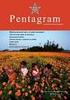 Tlačítko. (http://gug.criticalhit.dk/tutorials/tomcat10/) Vytvoříme takovéhle tlačítko. V Gimpu dáme File New a nastavíme pozadí na průhlednost, velikost na 150x100. Vložíme novou vrstvu, opět průhlednost.
Tlačítko. (http://gug.criticalhit.dk/tutorials/tomcat10/) Vytvoříme takovéhle tlačítko. V Gimpu dáme File New a nastavíme pozadí na průhlednost, velikost na 150x100. Vložíme novou vrstvu, opět průhlednost.
Výuka počítačové grafiky
 Výuka počítačové grafiky zdroj pro uměleckou tvorbu výukový modul Investice do rozvoje vzdělávání Řemesla v moderní době Mgr. Iva Markvartová Úvod Klíčovou aktivitou tohoto výukového modulu je výuka Photoshopu
Výuka počítačové grafiky zdroj pro uměleckou tvorbu výukový modul Investice do rozvoje vzdělávání Řemesla v moderní době Mgr. Iva Markvartová Úvod Klíčovou aktivitou tohoto výukového modulu je výuka Photoshopu
Pomocí filtrů dokážete změnit obrázek k nepoznání. Z fotografie dokážete udělat umělecké dílo, které bude vypadat jako mozaika, náčrtek, sítotisk
 Obsah 1. Ga a a jejich h dia a a a 2. Použití filtru Pattern Marker (V řit vzorek) 3. Použití filtru Vanishing Point (Úběžný bod) Pomocí filtrů dokážete změnit obrázek k nepoznání. Z fotografie dokážete
Obsah 1. Ga a a jejich h dia a a a 2. Použití filtru Pattern Marker (V řit vzorek) 3. Použití filtru Vanishing Point (Úběžný bod) Pomocí filtrů dokážete změnit obrázek k nepoznání. Z fotografie dokážete
Gabriela Janská. Středočeský vzdělávací institut akademie J. A. Komenského www.sviajak.cz
 PŘÍRUČKA KE KURZU: ZÁKLADY PRÁCE NA PC MS WORD 2003 Gabriela Janská Středočeský vzdělávací institut akademie J. A. Komenského www.sviajak.cz Obsah: 1. Písmo, velikost písma, tučně, kurzíva, podtrhnout
PŘÍRUČKA KE KURZU: ZÁKLADY PRÁCE NA PC MS WORD 2003 Gabriela Janská Středočeský vzdělávací institut akademie J. A. Komenského www.sviajak.cz Obsah: 1. Písmo, velikost písma, tučně, kurzíva, podtrhnout
Obsah. Seznamte se: Photoshop 11
 Obsah KAPITOLA 1 Seznamte se: Photoshop 11 Instalace programu 11 Spuštění programu 12 Pracovní plocha 13 Nabídky 14 Soubor (File ) 14 Úpravy (Edit) 14 Obraz (Image) 14 Vrstva (Layer) 14 Výběr (Select)
Obsah KAPITOLA 1 Seznamte se: Photoshop 11 Instalace programu 11 Spuštění programu 12 Pracovní plocha 13 Nabídky 14 Soubor (File ) 14 Úpravy (Edit) 14 Obraz (Image) 14 Vrstva (Layer) 14 Výběr (Select)
F117 nad jezerem tutorial, Photoshop
 F117 nad jezerem tutorial, Photoshop Původní fotky Obrázek 1: Lake Okeechobee zdro.: http://www.biglakelodge.org/photos/bll Lake Okeechobee.JPG Obrázek 2: F 117 Nighthawk v hangáru zdroj: nepodařilo se
F117 nad jezerem tutorial, Photoshop Původní fotky Obrázek 1: Lake Okeechobee zdro.: http://www.biglakelodge.org/photos/bll Lake Okeechobee.JPG Obrázek 2: F 117 Nighthawk v hangáru zdroj: nepodařilo se
Práce v programu Word 2003
 Práce v programu Word 2003 Prostředí programu WORD 2003 Program WORD 2003 slouží k psaní textů, do kterých je možné vkládat různé obrázky, tabulky a grafy. Vytvořené texty se ukládají, jako dokumenty s
Práce v programu Word 2003 Prostředí programu WORD 2003 Program WORD 2003 slouží k psaní textů, do kterých je možné vkládat různé obrázky, tabulky a grafy. Vytvořené texty se ukládají, jako dokumenty s
Základy práce v programu Inkscape Projekty pro základní školy
 Moduly cesta k racionálnější výuce Zefektivnění výuky oboru ICT aplikace osobních počítačů Základy práce v programu Inkscape Projekty pro základní školy Tomáš Kmínek Projekt CZ.1.07/1.1.32/01.0013 je spolufinancován
Moduly cesta k racionálnější výuce Zefektivnění výuky oboru ICT aplikace osobních počítačů Základy práce v programu Inkscape Projekty pro základní školy Tomáš Kmínek Projekt CZ.1.07/1.1.32/01.0013 je spolufinancován
1. Základní pojmy, používané v tomto manuálu. 2. Stránky
 Redakční systém manuál 1. Základní pojmy, používané v tomto manuálu Hlavní menu Menu v horní světlemodré liště obsahující 7 základních položek: Publikovat, Správa, Vzhled, Komentáře, Nastavení, Pluginy,
Redakční systém manuál 1. Základní pojmy, používané v tomto manuálu Hlavní menu Menu v horní světlemodré liště obsahující 7 základních položek: Publikovat, Správa, Vzhled, Komentáře, Nastavení, Pluginy,
Práce s plátnem. Vrácení se o krok zpět CTRL+Z Vrácení se o krok vpřed SHIFT+CTRL+Z Duplikace objektu CTRL+D
 INKSCAPE - Základy Tato prezentace se vám bude snažit přiblížit základy práce s vektorovou grafikou, v našem případě v programu Inkscape. Ukážeme si navigaci na plátně, práci s objekty, výplní, seskupováním
INKSCAPE - Základy Tato prezentace se vám bude snažit přiblížit základy práce s vektorovou grafikou, v našem případě v programu Inkscape. Ukážeme si navigaci na plátně, práci s objekty, výplní, seskupováním
METODICKÝ POKYN PRÁCE S MS PowerPoint - POKROČILÍ. Tento projekt je spolufinancován Evropským sociálním fondem a státním rozpočtem České republiky.
 METODICKÝ POKYN PRÁCE S MS PowerPoint - POKROČILÍ Pozadí snímku Pozadí snímku můžeme nastavit všem snímkům stejné nebo můžeme volit pro jednotlivé snímky různé pozadí. Máme několik možností: Pozadí snímku
METODICKÝ POKYN PRÁCE S MS PowerPoint - POKROČILÍ Pozadí snímku Pozadí snímku můžeme nastavit všem snímkům stejné nebo můžeme volit pro jednotlivé snímky různé pozadí. Máme několik možností: Pozadí snímku
POČÍTAČOVÁ GRAFIKA VEKTOROVÁ GRAFIKA POKROČILEJŠÍ ČINNOSTI
 POČÍTAČOVÁ GRAFIKA VEKTOROVÁ GRAFIKA POKROČILEJŠÍ ČINNOSTI MALOVÁNÍ HODIN Naším úkolem bude namalovat nástěnné hodiny. VODÍCÍ LINKY Vodící linky umožňují přesné umístění kreslených objektů. Není nutné
POČÍTAČOVÁ GRAFIKA VEKTOROVÁ GRAFIKA POKROČILEJŠÍ ČINNOSTI MALOVÁNÍ HODIN Naším úkolem bude namalovat nástěnné hodiny. VODÍCÍ LINKY Vodící linky umožňují přesné umístění kreslených objektů. Není nutné
1. Vytváření vrstev výplně
 Obsah 1. Vytváření vrstev výplně 2. Color Balance (Vyvážení barev) 3. Stupně šedi 4. Hue/Saturation (Odstín a sytost) 5. Brightness/Contrast (Jas a kontrast) V této kapitole se budeme zabývat úpravou obrázku
Obsah 1. Vytváření vrstev výplně 2. Color Balance (Vyvážení barev) 3. Stupně šedi 4. Hue/Saturation (Odstín a sytost) 5. Brightness/Contrast (Jas a kontrast) V této kapitole se budeme zabývat úpravou obrázku
GIMP. Kreslící nástroje
 GIMP - multiplatformní nástroj pro úpravu fotografií a rastrové grafiky. Lze jej použít jako jednoduchý nástroj na malování, stejně jako profesionální aplikaci pro retušování fotografií, program pro dálkové
GIMP - multiplatformní nástroj pro úpravu fotografií a rastrové grafiky. Lze jej použít jako jednoduchý nástroj na malování, stejně jako profesionální aplikaci pro retušování fotografií, program pro dálkové
Dokument a jeho části oddíly, záhlaví, zápatí
 Dokument a jeho části oddíly, záhlaví, zápatí Nejčastějším úkolem bývá ukončení stránky a pokračování textu na další stránce nebo vložení stránky před napsaný text. Podobným úkolem je jiné svislé zarovnání
Dokument a jeho části oddíly, záhlaví, zápatí Nejčastějším úkolem bývá ukončení stránky a pokračování textu na další stránce nebo vložení stránky před napsaný text. Podobným úkolem je jiné svislé zarovnání
POČÍTAČOVÁ GRAFIKA VEKTOROVÁ GRAFIKA VÍCENÁSOBNÉ KOPÍROVÁNÍ
 POČÍTAČOVÁ GRAFIKA VEKTOROVÁ GRAFIKA VÍCENÁSOBNÉ KOPÍROVÁNÍ VÍCENÁSOBNÉ KOPÍROVÁNÍ Kopírování jednoho prvku je častá činnost v mnoha editorech. Vícenásobné kopírování znamená opakování jednoho prvku v
POČÍTAČOVÁ GRAFIKA VEKTOROVÁ GRAFIKA VÍCENÁSOBNÉ KOPÍROVÁNÍ VÍCENÁSOBNÉ KOPÍROVÁNÍ Kopírování jednoho prvku je častá činnost v mnoha editorech. Vícenásobné kopírování znamená opakování jednoho prvku v
aplikační software pro práci s informacemi
 INFORMATIKA aplikační software pro práci s informacemi CITÁTY Pracovní list pro žáky Autor: RNDr. Ivanka Dvořáčková 2013 Citáty pracovní list Podle pokynů vyučujícího vyhledejte soubor IT 35Citáty pracovní
INFORMATIKA aplikační software pro práci s informacemi CITÁTY Pracovní list pro žáky Autor: RNDr. Ivanka Dvořáčková 2013 Citáty pracovní list Podle pokynů vyučujícího vyhledejte soubor IT 35Citáty pracovní
Pro definici pracovní doby nejdříve zvolíme, zda chceme použít pouze informační
 1. 1 V programu Medicus Komfort a Medicus Profesionál je možné objednávat pacienty v nově přepracovaném objednávacím kalendáři. Volba Objednávky zpřístupňuje možnosti objednávání pacientů, nastavení pracovní
1. 1 V programu Medicus Komfort a Medicus Profesionál je možné objednávat pacienty v nově přepracovaném objednávacím kalendáři. Volba Objednávky zpřístupňuje možnosti objednávání pacientů, nastavení pracovní
METODICKÝ POKYN PRÁCE S MS Word MÍRNĚ POKROČILÍ. Tento projekt je spolufinancován Evropským sociálním fondem a státním rozpočtem České republiky.
 METODICKÝ POKYN PRÁCE S MS Word MÍRNĚ POKROČILÍ Formátování textu Text formátujeme (určujeme jeho vlastnosti) na pásu karet DOMŮ. U textu můžeme formátovat font, velikost písma, řez, barvu písma, barvu
METODICKÝ POKYN PRÁCE S MS Word MÍRNĚ POKROČILÍ Formátování textu Text formátujeme (určujeme jeho vlastnosti) na pásu karet DOMŮ. U textu můžeme formátovat font, velikost písma, řez, barvu písma, barvu
Microsoft Office PowerPoint 2003
 Microsoft Office PowerPoint 2003 Školení učitelů na základní škole Meteorologická Maturitní projekt SSPŠ 2013/2013 Vojtěch Dušek 4.B 1 Obsah 1 Obsah... 2 2 Seznam obrázků... 4 3 Základy programu PowerPoint...
Microsoft Office PowerPoint 2003 Školení učitelů na základní škole Meteorologická Maturitní projekt SSPŠ 2013/2013 Vojtěch Dušek 4.B 1 Obsah 1 Obsah... 2 2 Seznam obrázků... 4 3 Základy programu PowerPoint...
Nástroje v InDesignu. Panel nástrojů 1. část. Nástroje otevřeme Okna Nástroje
 Nástroje v InDesignu Panel nástrojů 1. část Nástroje otevřeme Okna Nástroje Poklepem levé myši změníme panel nástrojů Nástroje v panelu nástrojů se používají k vybírání, úpravám a vytváření prvků stránek.
Nástroje v InDesignu Panel nástrojů 1. část Nástroje otevřeme Okna Nástroje Poklepem levé myši změníme panel nástrojů Nástroje v panelu nástrojů se používají k vybírání, úpravám a vytváření prvků stránek.
Pracovní plocha. V první kapitole se seznámíme s pracovním prostředím ve Photoshopu.
 Obsah 1. Pracovní plocha 2. Paleta nástrojů, Paletky, Pruhy voleb 3. Paletka Navigator (Navigátor), nástroj Zoom (Lupa) 4. Práce s dokumentem - otevírání, zavírání, ukládání 1. Pracovní plocha V první
Obsah 1. Pracovní plocha 2. Paleta nástrojů, Paletky, Pruhy voleb 3. Paletka Navigator (Navigátor), nástroj Zoom (Lupa) 4. Práce s dokumentem - otevírání, zavírání, ukládání 1. Pracovní plocha V první
Nápověda ke cvičení 5
 Nápověda ke cvičení 5 Formát datum: vyznačíme buňky pravé tlačítko myši Formát buněk Číslo Druh Datum Typ: vybereme typ *14. březen 2001 Do tabulky pak zapíšeme datum bez mezer takto: 1.9.2014 Enter OK
Nápověda ke cvičení 5 Formát datum: vyznačíme buňky pravé tlačítko myši Formát buněk Číslo Druh Datum Typ: vybereme typ *14. březen 2001 Do tabulky pak zapíšeme datum bez mezer takto: 1.9.2014 Enter OK
1. Nástroj pro výběr. Selection (Nástroj pro výběr) se používá k označení celých cest. Označeným objektem se dá také otáčet nebo měnit jeho velikost.
 Obsah Tato kapitola se zabývá několika metodami označování objektů. 1. Nástroj pro výběr 2. Nástroj pro přímý výběr 3. Výběr pomocí příkazu 4. Nástroj Laso 5. Nástroj Kouzelná hůlka 1. Nástroj pro výběr
Obsah Tato kapitola se zabývá několika metodami označování objektů. 1. Nástroj pro výběr 2. Nástroj pro přímý výběr 3. Výběr pomocí příkazu 4. Nástroj Laso 5. Nástroj Kouzelná hůlka 1. Nástroj pro výběr
1. Tužka. 5 Lupa a a a 6 s j ýb ý výběr. 8 ans a
 Obsah a Tužka a a a a 2 3 s s a a 4 h h h a h a alby a b 5 Lupa a a a 6 s j ýb ý výběr 7 Ob Elipsa 8 ans a 1. Tužka Nástroj Pencil (Tužka) je vhodný pro kreslení náčrtků. Pokud budete chtít nakreslit rovnou
Obsah a Tužka a a a a 2 3 s s a a 4 h h h a h a alby a b 5 Lupa a a a 6 s j ýb ý výběr 7 Ob Elipsa 8 ans a 1. Tužka Nástroj Pencil (Tužka) je vhodný pro kreslení náčrtků. Pokud budete chtít nakreslit rovnou
II. Elektronická pošta
 II. Chceme-li si přečíst poštu, klikneme v levém sloupci na nápis Doručená pošta. Máme před sebou seznam e-mailů seřazených podle data a času přijetí. Pokud máme zapnuto zobrazení náhledu, ve spodní nebo
II. Chceme-li si přečíst poštu, klikneme v levém sloupci na nápis Doručená pošta. Máme před sebou seznam e-mailů seřazených podle data a času přijetí. Pokud máme zapnuto zobrazení náhledu, ve spodní nebo
1. Nastavení dokumentu
 Obsah as a asta 2. Okno / více dokumentů otevírání, zavírání, vytváření nového, přepínání, ukládání 3. Barevný režim dokumentu 4. Zobrazení, vlastní pohledy 5. Objekty vkládání 1. Nastavení dokumentu Uprostřed
Obsah as a asta 2. Okno / více dokumentů otevírání, zavírání, vytváření nového, přepínání, ukládání 3. Barevný režim dokumentu 4. Zobrazení, vlastní pohledy 5. Objekty vkládání 1. Nastavení dokumentu Uprostřed
Buňka typy buněk, formát buňky
 Buňka typy buněk, formát buňky VY_32_INOVACE_In 6.,7.12 Anotace: Žák získá základní informace pro práci s buňkami v programu MS Excel 2010. Pracuje na svém žákovském počítači dle pokynů v prezentaci. Vzdělávací
Buňka typy buněk, formát buňky VY_32_INOVACE_In 6.,7.12 Anotace: Žák získá základní informace pro práci s buňkami v programu MS Excel 2010. Pracuje na svém žákovském počítači dle pokynů v prezentaci. Vzdělávací
1. Spuštění programu. Poklepejte na ikonu Illustratoru na pracovní ploše nebo program spustíte přes nabídku Start > Programy > Adobe Illustrator
 Obsah a amu a 2 Pros s a amu 3 Nástroje s 4 Palety a 5 Ilustrované palety 6 Vrác ac a kontextové nab ky Existují dva hlavní typy programů pro vytváření a úpravy grafických dokumentů bitmapové (neboli rastrové)
Obsah a amu a 2 Pros s a amu 3 Nástroje s 4 Palety a 5 Ilustrované palety 6 Vrác ac a kontextové nab ky Existují dva hlavní typy programů pro vytváření a úpravy grafických dokumentů bitmapové (neboli rastrové)
Photoshop - tutoriály
 H OŘÍCÍ TEXT Photoshop - tutoriály 1) Vytvořte Nový soubor. Velikost dokumentu jsem volil 500 x 200 obrazových bodů, rozlišení 72 dpi. Barva pozadí je předpokládaně bílá, což je pro náš případ vyhovující.
H OŘÍCÍ TEXT Photoshop - tutoriály 1) Vytvořte Nový soubor. Velikost dokumentu jsem volil 500 x 200 obrazových bodů, rozlišení 72 dpi. Barva pozadí je předpokládaně bílá, což je pro náš případ vyhovující.
1.0 Lekce 1: Seznámení s prostøedím. 2.0 Lekce 2: Základní opravy fotografie
 Adobe PHOTOSHOP 7.0 Obsah: 1.0 Lekce 1: Seznámení s prostøedím 1.1 Vektory a bitmapy 1.2 Grafické formáty 1.3 Pracovní plocha 1.3.1 Volba z panelu nástrojù 1.3.2 Panel nástrojù 1.4 Zaèátek 2.0 Lekce 2:
Adobe PHOTOSHOP 7.0 Obsah: 1.0 Lekce 1: Seznámení s prostøedím 1.1 Vektory a bitmapy 1.2 Grafické formáty 1.3 Pracovní plocha 1.3.1 Volba z panelu nástrojù 1.3.2 Panel nástrojù 1.4 Zaèátek 2.0 Lekce 2:
Sada 2 Microsoft Word 2007
 S třední škola stavební Jihlava Sada 2 Microsoft Word 2007 10. Vložení obrázku a práce s ním Digitální učební materiál projektu: SŠS Jihlava šablony registrační číslo projektu:cz.1.09/1.5.00/34.0284 Šablona:
S třední škola stavební Jihlava Sada 2 Microsoft Word 2007 10. Vložení obrázku a práce s ním Digitální učební materiál projektu: SŠS Jihlava šablony registrační číslo projektu:cz.1.09/1.5.00/34.0284 Šablona:
Adobe Photoshop 6. Práce s vrstvami
 olygr.cz XMF, montážní program 1. Seznámení s programem Adobe Photoshop 6. Práce s vrstvami Vytvořil: Tomáš Fab ední škola polygrafická, 110 27 00 Brno ody zdokonalující edukaci na ISŠP 34.05381 XMF, montážní
olygr.cz XMF, montážní program 1. Seznámení s programem Adobe Photoshop 6. Práce s vrstvami Vytvořil: Tomáš Fab ední škola polygrafická, 110 27 00 Brno ody zdokonalující edukaci na ISŠP 34.05381 XMF, montážní
Flash - animace. 17. Změna tvaru - Flash. Vytvořila: Radka Veverková Vytvořeno dne: 10. 1. 2013. www.isspolygr.cz. Flash. DUM číslo: 16 Název: Flash
 - animace 17. Změna tvaru - www.isspolygr.cz Vytvořila: Radka Veverková Vytvořeno dne: 10. 1. 2013 DUM číslo: 16 Strana: 1/11 Škola Ročník 4. ročník (SOŠ, SOU) Název projektu Interaktivní metody zdokonalující
- animace 17. Změna tvaru - www.isspolygr.cz Vytvořila: Radka Veverková Vytvořeno dne: 10. 1. 2013 DUM číslo: 16 Strana: 1/11 Škola Ročník 4. ročník (SOŠ, SOU) Název projektu Interaktivní metody zdokonalující
Postup: Nejprve musíme vyplnit tabulku. Pak bude vypadat takto:
 Úkol: Jednoduchá tabulka v Excelu Obrázky jsou vytvořené v Excelu verze 2003 CZ. Postupy jsou platné pro všechny běžně dostupné české verze Excelu s výjimkou verze roku 2007. Postup: Nejprve musíme vyplnit
Úkol: Jednoduchá tabulka v Excelu Obrázky jsou vytvořené v Excelu verze 2003 CZ. Postupy jsou platné pro všechny běžně dostupné české verze Excelu s výjimkou verze roku 2007. Postup: Nejprve musíme vyplnit
František Hudek. leden Informační a komunikační technologie ZONER Práce s textem. Tvorba a editace odstavcového a uměleckého textu.
 VY_32_INOVACE_FH19_Z Jméno autora výukového materiálu Datum (období), ve kterém byl VM vytvořen Ročník, pro který je VM určen Vzdělávací oblast, obor, okruh, téma Anotace František Hudek leden 2013 9.
VY_32_INOVACE_FH19_Z Jméno autora výukového materiálu Datum (období), ve kterém byl VM vytvořen Ročník, pro který je VM určen Vzdělávací oblast, obor, okruh, téma Anotace František Hudek leden 2013 9.
Gymnázium Vincence Makovského se sportovními třídami Nové Město na Moravě
 VY_32_INOVACE_INF_BU_11 Sada: Digitální fotografie Téma: Nástroje pro výběr, obdélníkový a elipsový výběr Autor: Mgr. Miloš Bukáček Předmět: Informatika Ročník: 4. ročník osmiletého gymnázia, třída 4.A
VY_32_INOVACE_INF_BU_11 Sada: Digitální fotografie Téma: Nástroje pro výběr, obdélníkový a elipsový výběr Autor: Mgr. Miloš Bukáček Předmět: Informatika Ročník: 4. ročník osmiletého gymnázia, třída 4.A
Po P w o e w r e Po P i o nt n pr p e r z e en e t n a t c a e da d t a www.kajtar.com
 PowerPoint prezentace dat www.kajtar.com Návrh nové prezentace 1. vymezit, komu je přednáška určena věková skupina, pozice, apod. 2. určit cíl přednášky seznámení s problémem, zaškolení 3. stanovit způsob
PowerPoint prezentace dat www.kajtar.com Návrh nové prezentace 1. vymezit, komu je přednáška určena věková skupina, pozice, apod. 2. určit cíl přednášky seznámení s problémem, zaškolení 3. stanovit způsob
METODICKÝ POKYN PRÁCE S MS PowerPoint - ZAČÁTEČNÍCI. Tento projekt je spolufinancován Evropským sociálním fondem a státním rozpočtem České republiky.
 METODICKÝ POKYN PRÁCE S MS PowerPoint - ZAČÁTEČNÍCI Základní rozložení plochy Výchozím stavem při práci je normální zobrazení. pás karet - základní nabídka příkazů Pořadí jednotlivých snímků Základní plocha
METODICKÝ POKYN PRÁCE S MS PowerPoint - ZAČÁTEČNÍCI Základní rozložení plochy Výchozím stavem při práci je normální zobrazení. pás karet - základní nabídka příkazů Pořadí jednotlivých snímků Základní plocha
Word 2007 pro začátečníky
 Word 2007 pro začátečníky 1 Word OP LZZ Tento kurz je financován prostřednictvím výzvy č. 40 Operačního programu Lidské zdroje a zaměstnanost z prostředků Evropského sociálního fondu. 2 Word Cíl kurzu
Word 2007 pro začátečníky 1 Word OP LZZ Tento kurz je financován prostřednictvím výzvy č. 40 Operačního programu Lidské zdroje a zaměstnanost z prostředků Evropského sociálního fondu. 2 Word Cíl kurzu
1.0 Lekce 1: Seznámení s prostøedím. 2.0 Lekce 2: Základní opravy fotografie
 Adobe PHOTOSHOP 7.0 Obsah: 1.0 Lekce 1: Seznámení s prostøedím 1.1 Vektory a bitmapy 1.2 Grafické formáty 1.3 Pracovní plocha 1.3.1 Volba z panelu nástrojù 1.3.2 Panel nástrojù 1.4 Zaèátek 2.0 Lekce 2:
Adobe PHOTOSHOP 7.0 Obsah: 1.0 Lekce 1: Seznámení s prostøedím 1.1 Vektory a bitmapy 1.2 Grafické formáty 1.3 Pracovní plocha 1.3.1 Volba z panelu nástrojù 1.3.2 Panel nástrojù 1.4 Zaèátek 2.0 Lekce 2:
Digitální kartografie 5
 Digitální kartografie 5 strana 2 Zadání atributů pro jednotlivé plochy při vytvoření nového souboru shapefile se nám automaticky vytvoří také databázový soubor *.dbf, který obsahuje atributovou tabulku
Digitální kartografie 5 strana 2 Zadání atributů pro jednotlivé plochy při vytvoření nového souboru shapefile se nám automaticky vytvoří také databázový soubor *.dbf, který obsahuje atributovou tabulku
Vkládání prvků do dokumentu MS Word
 Vkládání prvků do dokumentu MS Word 1. Vkládání Do dokumentu můžeme vložit celou řadu prvků, počínaje čísly stránek a obrázky konče. 1.1. Konec stránky Pokud chceme, aby odstavec byl vždy posledním na
Vkládání prvků do dokumentu MS Word 1. Vkládání Do dokumentu můžeme vložit celou řadu prvků, počínaje čísly stránek a obrázky konče. 1.1. Konec stránky Pokud chceme, aby odstavec byl vždy posledním na
PRÁCE S TEXTOVÝM EDITOREM 6.4 TEXTOVÉ POLE
 6.4 TEXTOVÉ POLE Při tvorbě dokumentů je někdy třeba vkládat texty do rámců, kterým říkáme Textová pole. Tato textová pole, ale nemusí mít vždy pravidelný tvar (obdélník). Pomocí textových polí můžeme
6.4 TEXTOVÉ POLE Při tvorbě dokumentů je někdy třeba vkládat texty do rámců, kterým říkáme Textová pole. Tato textová pole, ale nemusí mít vždy pravidelný tvar (obdélník). Pomocí textových polí můžeme
Praktická cvičení v grafickém editoru GIMP. březen 2012
 Praktická cvičení v grafickém editoru GIMP březen 2012 Tento výukový materiál vznikl jako součást grantového projektu Gymnázia Kroměříž s názvem Beznákladové ICT pro učitele realizovaného v letech 2009
Praktická cvičení v grafickém editoru GIMP březen 2012 Tento výukový materiál vznikl jako součást grantového projektu Gymnázia Kroměříž s názvem Beznákladové ICT pro učitele realizovaného v letech 2009
Soukromá střední odborná škola Frýdek-Místek, s.r.o. VY_32_INOVACE_03_IVT_MSOFFICE_02_Excel
 Číslo projektu Název školy Název Materiálu Autor Tematický okruh Ročník CZ.1.07/1.5.00/34.0499 Soukromá střední odborná škola Frýdek-Místek, s.r.o. VY_32_INOVACE_03_IVT_MSOFFICE_02_Excel Ing. Pavel BOHANES
Číslo projektu Název školy Název Materiálu Autor Tematický okruh Ročník CZ.1.07/1.5.00/34.0499 Soukromá střední odborná škola Frýdek-Místek, s.r.o. VY_32_INOVACE_03_IVT_MSOFFICE_02_Excel Ing. Pavel BOHANES
Digitální fotografie II. Mgr. Milana Soukupová Gymnázium Česká Třebová
 Digitální fotografie II Mgr. Milana Soukupová Gymnázium Česká Třebová Téma sady didaktických materiálů Číslo a název šablony Číslo didaktického materiálu Druh didaktického materiálu Téma didaktického materiálu
Digitální fotografie II Mgr. Milana Soukupová Gymnázium Česká Třebová Téma sady didaktických materiálů Číslo a název šablony Číslo didaktického materiálu Druh didaktického materiálu Téma didaktického materiálu
COREL PHOTO-PAINT POUŽITÍ MASEK. Lenka Bednaříková
 COREL PHOTO-PAINT POUŽITÍ MASEK Lenka Bednaříková POUŽITÍ MASEK Pomocí masek můžeme určit oblasti obrázku, které chcete upravit, zatímco ostatní oblasti budou před veškerými změnami chráněny Nástroj masky
COREL PHOTO-PAINT POUŽITÍ MASEK Lenka Bednaříková POUŽITÍ MASEK Pomocí masek můžeme určit oblasti obrázku, které chcete upravit, zatímco ostatní oblasti budou před veškerými změnami chráněny Nástroj masky
Názvy objektů na paletě Layers (Vrstvy)
 Obsah as a asta b b 2. Vytváření vrstev, podvrstev a skupin 3. Vybíraní vrstev, označování objektů 4. Odstranění a skrytí vrstev Kapitola vás naučí pracovat s vrstvami. Ty se dělí na vrstvy nejvyšší úrovně
Obsah as a asta b b 2. Vytváření vrstev, podvrstev a skupin 3. Vybíraní vrstev, označování objektů 4. Odstranění a skrytí vrstev Kapitola vás naučí pracovat s vrstvami. Ty se dělí na vrstvy nejvyšší úrovně
Kapitola 11: Formuláře 151
 Kapitola 11: Formuláře 151 Formulář DEM-11-01 11. Formuláře Formuláře jsou speciálním typem dokumentu Wordu, který umožňuje zadávat ve Wordu data, která lze snadno načíst například do databázového systému
Kapitola 11: Formuláře 151 Formulář DEM-11-01 11. Formuláře Formuláře jsou speciálním typem dokumentu Wordu, který umožňuje zadávat ve Wordu data, která lze snadno načíst například do databázového systému
Interaktivní tabule SMART Notebook
 Gymnázium Ostrava Hrabůvka, příspěvková organizace Františka Hajdy 34, Ostrava Hrabůvka Projekt Využití ICT ve výuce na gymnáziích, registrační číslo projektu CZ.1.07/1.1.07/02.0030 Interaktivní tabule
Gymnázium Ostrava Hrabůvka, příspěvková organizace Františka Hajdy 34, Ostrava Hrabůvka Projekt Využití ICT ve výuce na gymnáziích, registrační číslo projektu CZ.1.07/1.1.07/02.0030 Interaktivní tabule
2.17 Webová grafika. Autorem materiálu a všech jeho částí, není-li uvedeno jinak, je Jiří Hort. Vyrobeno pro SOŠ a SOU Kuřim, s.r.o.
 2. 2.17 Webová grafika Grafický návrh webové stránky se skládá z několika kroků: koncepce stránky, návrh navigace, příprava obrázků a jejich optimalizace. GIMP samozřejmě nabízí také nástroje pro práci
2. 2.17 Webová grafika Grafický návrh webové stránky se skládá z několika kroků: koncepce stránky, návrh navigace, příprava obrázků a jejich optimalizace. GIMP samozřejmě nabízí také nástroje pro práci
Macromedia Flash 8. Druhy animace: Snímek po snímku. F5 vložit snímek (insert frame) F6 vložit klíčový snímek (insert key frame)
 Druhy animace: Snímek po snímku Macromedia Flash 8 F5 vložit snímek (insert frame) F6 vložit klíčový snímek (insert key frame) F7 vložit prázdný klíčový snímek (insert blank key frame) Enter spuštění animace
Druhy animace: Snímek po snímku Macromedia Flash 8 F5 vložit snímek (insert frame) F6 vložit klíčový snímek (insert key frame) F7 vložit prázdný klíčový snímek (insert blank key frame) Enter spuštění animace
Výukový materiál pro projekt Perspektiva 2010. Regionální soutěž MS Office část Word metodické poznámky
 Výukový materiál pro projekt Perspektiva 2010 reg. č. CZ.1.07/1.3.05/11.0019 Regionální soutěž MS Office část Word metodické poznámky Ing. Irena Bambuchová rok vydání 2010 počet stran 7 OBSAH Soutěžní
Výukový materiál pro projekt Perspektiva 2010 reg. č. CZ.1.07/1.3.05/11.0019 Regionální soutěž MS Office část Word metodické poznámky Ing. Irena Bambuchová rok vydání 2010 počet stran 7 OBSAH Soutěžní
kapitola F O t O m O ntáž POrtrét
 kapitola 3 F O t O m O ntáž POrtrét Portrét sestavený z několika tváří Portrét sestavený z několika tváří Nyní se tedy dostáváme k samotné tvorbě. Všechno, co zde bylo dosud napsáno, jsou věci obecné a
kapitola 3 F O t O m O ntáž POrtrét Portrét sestavený z několika tváří Portrét sestavený z několika tváří Nyní se tedy dostáváme k samotné tvorbě. Všechno, co zde bylo dosud napsáno, jsou věci obecné a
Jak namalovat obraz v programu Malování
 Jak namalovat obraz v programu Malování Metodický text doplněný praktickou ukázkou zpracovanou pro moţnost promítnutí v prezentačním programu MS PowerPoint PaedDr. Hana Horská 20. 7. 2006, aktualizováno
Jak namalovat obraz v programu Malování Metodický text doplněný praktickou ukázkou zpracovanou pro moţnost promítnutí v prezentačním programu MS PowerPoint PaedDr. Hana Horská 20. 7. 2006, aktualizováno
Seznámení Corel Draw. PDF vytvořeno zkušební verzí pdffactory Pro www.fineprint.cz. Panel Vlastnosti. panel základních kreslicích nástrojů
 Seznámení Corel Draw Okno programu Objeví se po spuštění, většinou je připraven nový, prázdný dokument, obvyklá velikost A4. Pamatujme, že na běžném monitoru se stránka zobrazí menší, takže při tisku budou
Seznámení Corel Draw Okno programu Objeví se po spuštění, většinou je připraven nový, prázdný dokument, obvyklá velikost A4. Pamatujme, že na běžném monitoru se stránka zobrazí menší, takže při tisku budou
Corel PhotoPaint. Základní operace s obrázkem menu Obrázek. PDF vytvořeno zkušební verzí pdffactory Pro www.fineprint.cz
 Corel PhotoPaint pokud jsou problémy s výběry, hodí se někdy v Objektech v kontextovém menu Vybrat vše. Vůbec kontextové menu využívejme. (Zarovnání, pořadí apod.)okno programu podobné Corel Draw, analogická
Corel PhotoPaint pokud jsou problémy s výběry, hodí se někdy v Objektech v kontextovém menu Vybrat vše. Vůbec kontextové menu využívejme. (Zarovnání, pořadí apod.)okno programu podobné Corel Draw, analogická
Obsah: 1. Používání alfa kanálů. Ukládání výběrů do alfa kanálů s aktuálním nastavením voleb. 1. Používání ALFA Kanalů 2. Rychlá maska Quick Mask
 Obsah: 1. Používání ALFA Kanalů 2. Rychlá maska Quick Mask V této kapitole si ukážeme jak jednoduše uložit a zachovat výběr pomocí alfa kanálů. Jak výběr opět načíst nebo zkopírovat do jiných dokumentů.
Obsah: 1. Používání ALFA Kanalů 2. Rychlá maska Quick Mask V této kapitole si ukážeme jak jednoduše uložit a zachovat výběr pomocí alfa kanálů. Jak výběr opět načíst nebo zkopírovat do jiných dokumentů.
aneb Malířem snadno a rychle
 MALUJEME V MALOVÁNÍ aneb Malířem snadno a rychle Počítačová grafika nás dnes obklopuje na každém kroku veškeré tiskoviny, noviny, časopisy, knihy, letáky, billboardy apod. už se dnes bez retušování a úprav
MALUJEME V MALOVÁNÍ aneb Malířem snadno a rychle Počítačová grafika nás dnes obklopuje na každém kroku veškeré tiskoviny, noviny, časopisy, knihy, letáky, billboardy apod. už se dnes bez retušování a úprav
Nápověda ke cvičení 8
 Nápověda ke cvičení 8 Word přechod na další stránku: napíšeme text Motoristické časopisy vložíme 3x Enter pak klávesová zkratka CTRL+Enter Stejným způsobem přejdeme i na třetí stránku. PowerPoint vložit
Nápověda ke cvičení 8 Word přechod na další stránku: napíšeme text Motoristické časopisy vložíme 3x Enter pak klávesová zkratka CTRL+Enter Stejným způsobem přejdeme i na třetí stránku. PowerPoint vložit
Jak namalovat obraz v programu Malování
 Jak namalovat obraz v programu Malování Metodický text doplněný praktickou ukázkou zpracovanou pro možnost promítnutí v prezentačním programu MS PowerPoint PaedDr. Hana Horská 20. 7. 2006 MALOVÁNÍ aplikace,
Jak namalovat obraz v programu Malování Metodický text doplněný praktickou ukázkou zpracovanou pro možnost promítnutí v prezentačním programu MS PowerPoint PaedDr. Hana Horská 20. 7. 2006 MALOVÁNÍ aplikace,
První kroky s aplikací ActivInspire
 První kroky s aplikací ActivInspire Výukový program 1 Otevření předváděcího sešitu 1. Klikněte na tlačítko Hlavní nabídka. 2. Klikněte na položku Soubor. 3. Klikněte na položku Otevřít. 4. Vyhledejte umístění
První kroky s aplikací ActivInspire Výukový program 1 Otevření předváděcího sešitu 1. Klikněte na tlačítko Hlavní nabídka. 2. Klikněte na položku Soubor. 3. Klikněte na položku Otevřít. 4. Vyhledejte umístění
Vkládání ilustrací do dokumentu Word egon. Tato část se zabývá vkládáním obrázků, kreseb a nadpisů WordArt do dokumentu.
 Vkládání ilustrací do dokumentu Word 2007 - egon Tato část se zabývá vkládáním obrázků, kreseb a nadpisů WordArt do dokumentu. Jan Málek 16.7.2010 Vkládání ilustrací do dokumentu Vše potřebné najdeme na
Vkládání ilustrací do dokumentu Word 2007 - egon Tato část se zabývá vkládáním obrázků, kreseb a nadpisů WordArt do dokumentu. Jan Málek 16.7.2010 Vkládání ilustrací do dokumentu Vše potřebné najdeme na
Tabulkový procesor. Orientace textu. O úroveň níž O úroveň výš
 Formátování Formátováním rozumíme změnu vlastností daného objektu, dle našich představ a možností programu MS Excel. Formátovat můžeme texty v buňkách, můžeme formátovat buňky, listy i celý sešit a měnit
Formátování Formátováním rozumíme změnu vlastností daného objektu, dle našich představ a možností programu MS Excel. Formátovat můžeme texty v buňkách, můžeme formátovat buňky, listy i celý sešit a měnit
InDesign. GRAFIKA V INDESIGNU 1 (úvod do práce s grafikou)
 InDesign GRAFIKA V INDESIGNU 1 (úvod do práce s grafikou) Přehled témat: Co jsou to vazby a jak s nimi pracovat v InDesignu? Představení dvou rámečků pro editaci grafiky Jak importovat grafiku do dokumentu?
InDesign GRAFIKA V INDESIGNU 1 (úvod do práce s grafikou) Přehled témat: Co jsou to vazby a jak s nimi pracovat v InDesignu? Představení dvou rámečků pro editaci grafiky Jak importovat grafiku do dokumentu?
Standardně máme zapnutý panel nástrojů Formátování a Standardní.
 Zapnutí a vypnutí panelů nástrojů Standardně máme zapnutý panel nástrojů Formátování a Standardní. Úkol: Vyzkoušejte si zapnout a vypnout všechny panely nástrojů. Nechte zapnutý panely nástrojů Formátování
Zapnutí a vypnutí panelů nástrojů Standardně máme zapnutý panel nástrojů Formátování a Standardní. Úkol: Vyzkoušejte si zapnout a vypnout všechny panely nástrojů. Nechte zapnutý panely nástrojů Formátování
Pracovat budeme se sestavou Finanční tok. S ostatními se pracuje obdobně. Objeví se předdefinovaná sestava. Obrázek 1
 Jak na sestavy v MS Projectu Pro ilustraci postupu je připraven projekt Pracovní k sestavám, ve kterém jsou pouze dva pracovní zdroje a dodavatelé jsou vloženi jako materiálové zdroje. Pracovat budeme
Jak na sestavy v MS Projectu Pro ilustraci postupu je připraven projekt Pracovní k sestavám, ve kterém jsou pouze dva pracovní zdroje a dodavatelé jsou vloženi jako materiálové zdroje. Pracovat budeme
Manuál: Editace textů v textovém editoru SINPRO Úprava tabulek a internetových odkazů, řádkování
 Manuál: Editace textů v textovém editoru SINPRO Úprava tabulek a internetových odkazů, řádkování (nejen pro editaci STI v systému SINPRO, aktualizováno: 25. 6. 2015) v 2.0 Obsah TABULKY Úprava tabulek...
Manuál: Editace textů v textovém editoru SINPRO Úprava tabulek a internetových odkazů, řádkování (nejen pro editaci STI v systému SINPRO, aktualizováno: 25. 6. 2015) v 2.0 Obsah TABULKY Úprava tabulek...
Základy práce s programem pro interaktivní tabuli SMART notebook
 ZŠ praktická a ZŠ speciální Chodov, okres Sokolov, příspěvková organizace Základy práce s programem pro interaktivní tabuli SMART notebook Metodický materiál k základnímu školení Materiál vznikl v rámci
ZŠ praktická a ZŠ speciální Chodov, okres Sokolov, příspěvková organizace Základy práce s programem pro interaktivní tabuli SMART notebook Metodický materiál k základnímu školení Materiál vznikl v rámci
Autodesk Inventor 8 - výkresová dokumentace, nastavení
 Autodesk Inventor 8 - výkresová dokumentace, nastavení Obrázek 1: Náčrt čepu Doporučuji založit si vlastní kótovací styl pomocí tlačítka Nový. Nový styl vznikne na základě předchozího aktivního stylu.
Autodesk Inventor 8 - výkresová dokumentace, nastavení Obrázek 1: Náčrt čepu Doporučuji založit si vlastní kótovací styl pomocí tlačítka Nový. Nový styl vznikne na základě předchozího aktivního stylu.
Úvod do problematiky ÚPRAVY TABULKY
 Úvod do problematiky ÚPRAVY TABULKY Zaměříme se na úpravy, které určují finální grafickou úpravu tabulky (tzv. formátování.). Měnit můžeme celou řadu vlastností a ty nejdůležitější jsou popsány v dalším
Úvod do problematiky ÚPRAVY TABULKY Zaměříme se na úpravy, které určují finální grafickou úpravu tabulky (tzv. formátování.). Měnit můžeme celou řadu vlastností a ty nejdůležitější jsou popsány v dalším
KAPITOLA 4 ZPRACOVÁNÍ TEXTU
 KAPITOLA 4 ZPRACOVÁNÍ TEXTU TABULÁTORY Jsou to značky (zarážky), ke kterým se zarovná text. Můžeme je nastavit kliknutím na pravítku nebo v dialogovém okně, které vyvoláme kliknutím na tlačítko Tabulátory
KAPITOLA 4 ZPRACOVÁNÍ TEXTU TABULÁTORY Jsou to značky (zarážky), ke kterým se zarovná text. Můžeme je nastavit kliknutím na pravítku nebo v dialogovém okně, které vyvoláme kliknutím na tlačítko Tabulátory
MALUJEME v MALOVÁNÍ. Základní nabídka. a) tažením úchytů umístěných v pravém dolním rohu a na spodním okraji obrázku
 Vytvoření nového obrázku a jeho uložení MALUJEME v MALOVÁNÍ Po otevření programu se automaticky otevře i čistá bílá plocha, na které budeme malovat. Velikost této kreslící čtvrtky si můžeme libovolně změnit.
Vytvoření nového obrázku a jeho uložení MALUJEME v MALOVÁNÍ Po otevření programu se automaticky otevře i čistá bílá plocha, na které budeme malovat. Velikost této kreslící čtvrtky si můžeme libovolně změnit.
Free and open source v geoinformatice. Příloha 1 - Praktické cvičení QGIS
 Free and open source v geoinformatice Příloha 1 - Praktické cvičení QGIS Data: vrstva okresů z ArcČR v 3.1 (data ke stažení na http://www.geoinformatics.upol.cz/foss/) Krok 1: Zapneme aplikaci QGIS a prozkoumáme
Free and open source v geoinformatice Příloha 1 - Praktické cvičení QGIS Data: vrstva okresů z ArcČR v 3.1 (data ke stažení na http://www.geoinformatics.upol.cz/foss/) Krok 1: Zapneme aplikaci QGIS a prozkoumáme
1. Paleta History (Historie)
 Obsah 1. Paleta History (Historie) 2. History Brush (Štětec historie) 1. Paleta History (Historie) Změny, které provedete v obrázku se objeví na paletě History (Historie) jako samostatné stavy (Obr 11.1).
Obsah 1. Paleta History (Historie) 2. History Brush (Štětec historie) 1. Paleta History (Historie) Změny, které provedete v obrázku se objeví na paletě History (Historie) jako samostatné stavy (Obr 11.1).
K 2 - Základy zpracování textu
 Radek Maca Makovského 436 Nové Město na Moravě 592 31 tel. 0776 / 274 152 e-mail: rama@inforama.cz http://www.inforama.cz K 2 - Základy zpracování textu Mgr. Radek Maca Word I 1 slide ZÁKLADNÍ POJMY PRVKY
Radek Maca Makovského 436 Nové Město na Moravě 592 31 tel. 0776 / 274 152 e-mail: rama@inforama.cz http://www.inforama.cz K 2 - Základy zpracování textu Mgr. Radek Maca Word I 1 slide ZÁKLADNÍ POJMY PRVKY
P o w e r P o i n t 2 0 0 7
 4. Karta Domů Obsahuje skupiny příkazů, z nichž každá umožňuje zpracovat jednu ucelenou tematickou oblast úkolů: 1. Schránka 2. Snímky 3. Písmo 4. Odstavec 5. Kreslení 6. Úpravy 4.1. Schránka Text či objekt,
4. Karta Domů Obsahuje skupiny příkazů, z nichž každá umožňuje zpracovat jednu ucelenou tematickou oblast úkolů: 1. Schránka 2. Snímky 3. Písmo 4. Odstavec 5. Kreslení 6. Úpravy 4.1. Schránka Text či objekt,
SCHÉMA aplikace ObčanServer
 SCHÉMA aplikace ObčanServer záložka prohlížeče pro Občanserver erb a název obce odkaz na stránky fy DIGIS PŘEHLEDKA zobrazení místa na mapě v rámci celého území, tlačítka pro práci s mapou informace, měření,
SCHÉMA aplikace ObčanServer záložka prohlížeče pro Občanserver erb a název obce odkaz na stránky fy DIGIS PŘEHLEDKA zobrazení místa na mapě v rámci celého území, tlačítka pro práci s mapou informace, měření,
GOODWILL vyššší odborná škola, s. r. o. P. Holého 400, Frýdek-Místek
 GOODWILL vyššší odborná škola, s. r. o. P. Holého 400, Frýdek-Místek Projekt Využití ICT ve výuce na gymnáziích, registrační číslo projektu CZ.1.07/1.1.07/02.0030 MS Word Metodický materiál pro základní
GOODWILL vyššší odborná škola, s. r. o. P. Holého 400, Frýdek-Místek Projekt Využití ICT ve výuce na gymnáziích, registrační číslo projektu CZ.1.07/1.1.07/02.0030 MS Word Metodický materiál pro základní
Gymnázium Vysoké Mýto nám. Vaňorného 163, Vysoké Mýto
 Gymnázium Vysoké Mýto nám. Vaňorného 163, 566 01 Vysoké Mýto Registrační číslo projektu Šablona Autor Název materiálu / Druh CZ.1.07/1.5.00/34.0951 III/2 INOVACE A ZKVALITNĚNÍ VÝUKY PROSTŘEDNICTVÍM ICT
Gymnázium Vysoké Mýto nám. Vaňorného 163, 566 01 Vysoké Mýto Registrační číslo projektu Šablona Autor Název materiálu / Druh CZ.1.07/1.5.00/34.0951 III/2 INOVACE A ZKVALITNĚNÍ VÝUKY PROSTŘEDNICTVÍM ICT
6. Formátování: Formátování odstavce
 6. Formátování: Formátování odstavce Obrázek 1: Formát / Odstavec Odstavec je text mezi dvěma znaky konce odstavce. Konec odstavce je skrytý znak a vkládáme jej během psaní při každém stisknutí klávesy
6. Formátování: Formátování odstavce Obrázek 1: Formát / Odstavec Odstavec je text mezi dvěma znaky konce odstavce. Konec odstavce je skrytý znak a vkládáme jej během psaní při každém stisknutí klávesy
Základní škola Hluk výukové texty MS Word 2007
 MS Word je textový editor (program pro tvorbu a editaci textových dokumentů). Ve verzi 2007 došlo k zásadní změně v grafickém prostředí a tedy i ovládání programu. Základní ovládací prvky aplikace: RÁM
MS Word je textový editor (program pro tvorbu a editaci textových dokumentů). Ve verzi 2007 došlo k zásadní změně v grafickém prostředí a tedy i ovládání programu. Základní ovládací prvky aplikace: RÁM
Základní vzorce a funkce v tabulkovém procesoru
 Základní vzorce a funkce v tabulkovém procesoru Na tabulkovém programu je asi nejzajímavější práce se vzorci a funkcemi. Když jednou nastavíte, jak se mají dané údaje zpracovávat (některé buňky sečíst,
Základní vzorce a funkce v tabulkovém procesoru Na tabulkovém programu je asi nejzajímavější práce se vzorci a funkcemi. Když jednou nastavíte, jak se mají dané údaje zpracovávat (některé buňky sečíst,
Mezi přednastavenými vizualizačními styly se přepínáme některou z těchto možností:
 11 Styly zobrazení Vizualizační styly umožňují zobrazit model v programu AutoCAD mnoha různými způsoby, jako technickou kresbu, čárovou kresbu, stínovanou kresbu nebo fotorealistický obrázek. Pomocí vizualizačních
11 Styly zobrazení Vizualizační styly umožňují zobrazit model v programu AutoCAD mnoha různými způsoby, jako technickou kresbu, čárovou kresbu, stínovanou kresbu nebo fotorealistický obrázek. Pomocí vizualizačních
DUM 07 téma: Výběry práce s nimi
 DUM 07 téma: Výběry práce s nimi ze sady: 2 tematický okruh sady: Bitmapová grafika ze šablony: 09 Počítačová grafika určeno pro: 2. ročník vzdělávací obor: vzdělávací oblast: číslo projektu: anotace:
DUM 07 téma: Výběry práce s nimi ze sady: 2 tematický okruh sady: Bitmapová grafika ze šablony: 09 Počítačová grafika určeno pro: 2. ročník vzdělávací obor: vzdělávací oblast: číslo projektu: anotace:
Cvičení 6 PARAMETRICKÉ 3D MODELOVÁNÍ TVORBA VÝKRESU OBROBKU Inventor Professional 2012
 Cvičení 6 PARAMETRICKÉ 3D MODELOVÁNÍ TVORBA VÝKRESU OBROBKU Inventor Professional 2012 Cílem cvičení je osvojit si základní postupy tvorby výkresu dle platných norem na modelu obrobeného odlitku, který
Cvičení 6 PARAMETRICKÉ 3D MODELOVÁNÍ TVORBA VÝKRESU OBROBKU Inventor Professional 2012 Cílem cvičení je osvojit si základní postupy tvorby výkresu dle platných norem na modelu obrobeného odlitku, který
Vektorová grafika. Návod do cvičení z Informatiky pro ekonomy I
 1 Práce ve vektorovém editoru 1.1 Principy vektorového obrazu Vektorová grafika Návod do cvičení z Informatiky pro ekonomy I Vektorový obraz je reprezentován pomocí geometrických prvků (úsečky, křivky,
1 Práce ve vektorovém editoru 1.1 Principy vektorového obrazu Vektorová grafika Návod do cvičení z Informatiky pro ekonomy I Vektorový obraz je reprezentován pomocí geometrických prvků (úsečky, křivky,
Pracovní list č. 14 Microsoft Word 2010 jazykové nástroje, reference I Jazykové nástroje
 Pracovní list č. 14 Microsoft Word 2010 jazykové nástroje, reference I Jazykové nástroje Jazykové nástroje se nachází na pásu karet Revize. Obrázek 1 - Pás karet Revize Nastavení jazyka Nastavení jazyka,
Pracovní list č. 14 Microsoft Word 2010 jazykové nástroje, reference I Jazykové nástroje Jazykové nástroje se nachází na pásu karet Revize. Obrázek 1 - Pás karet Revize Nastavení jazyka Nastavení jazyka,
Otázky neopisuj, piš odpověď!
 Otázky neopisuj, piš odpověď! Mezi jaké programy řadíme MS Word? Jakým způsobem správně ukončíme odstavec? Jakým způsobem ukončíme předčasně řádek, ale neukončíme odstavec? Jakým způsobem předčasně ukončíme
Otázky neopisuj, piš odpověď! Mezi jaké programy řadíme MS Word? Jakým způsobem správně ukončíme odstavec? Jakým způsobem ukončíme předčasně řádek, ale neukončíme odstavec? Jakým způsobem předčasně ukončíme
Tvorba webových stránek na google Sites (1.)
 Tvorba webových stránek na google Sites (1.) Vytvoření webové stránky Nastavení sdílení Autorem materiálu a všech jeho částí, není-li uvedeno jinak, je Mgr. Zuzana Jurajdová. Dostupné z Metodického portálu
Tvorba webových stránek na google Sites (1.) Vytvoření webové stránky Nastavení sdílení Autorem materiálu a všech jeho částí, není-li uvedeno jinak, je Mgr. Zuzana Jurajdová. Dostupné z Metodického portálu
Obrázek 3.1: Náhled konstrukce podsedáku
 Lekce 3 Židlička Časová dotace: 1 vyučovací hodina V této lekci si vymodelujeme velmi jednoduchou židličku. Tvorba židle se skládá z několika kroků, první částí bude utvoření podsedáku, který poté doplníme
Lekce 3 Židlička Časová dotace: 1 vyučovací hodina V této lekci si vymodelujeme velmi jednoduchou židličku. Tvorba židle se skládá z několika kroků, první částí bude utvoření podsedáku, který poté doplníme
Webový editor MARKET INOVATOR verze 1.0.0.0
 Webový editor MARKET INOVATOR verze 1.0.0.0 Uživatelská příručka Úprava hotových webových prezentací 1.krok stáhnout web ze serveru Chceme-li provádět úpravy na webových stránkách, které jsou na internetovém
Webový editor MARKET INOVATOR verze 1.0.0.0 Uživatelská příručka Úprava hotových webových prezentací 1.krok stáhnout web ze serveru Chceme-li provádět úpravy na webových stránkách, které jsou na internetovém
Zobrazení zdrojových dat u krabicového grafu
 StatSoft Zobrazení zdrojových dat u krabicového grafu Krabicový graf zobrazuje informace o poloze i variabilitě dat. Zachycujeme na něm různé charakteristiky a někdy může být žádoucí zobrazit si v grafu
StatSoft Zobrazení zdrojových dat u krabicového grafu Krabicový graf zobrazuje informace o poloze i variabilitě dat. Zachycujeme na něm různé charakteristiky a někdy může být žádoucí zobrazit si v grafu
Formát stránky, písma, odstavce Word 2007 egon. Formát stránky a písma, okraje, odstavce, oddíly
 Formát stránky, písma, odstavce Word 2007 egon Formát stránky a písma, okraje, odstavce, oddíly Jan Málek 11.6.2010 Formát stránky Před psaním textu bychom se měli rozmyslet, na jaký formát papíru případně
Formát stránky, písma, odstavce Word 2007 egon Formát stránky a písma, okraje, odstavce, oddíly Jan Málek 11.6.2010 Formát stránky Před psaním textu bychom se měli rozmyslet, na jaký formát papíru případně
Gymnázium Vysoké Mýto nám. Vaňorného 163, Vysoké Mýto
 Gymnázium Vysoké Mýto nám. Vaňorného 163, 566 01 Vysoké Mýto Registrační číslo projektu Šablona Autor Název materiálu / Druh CZ.1.07/1.5.00/34.0951 III/2 INOVACE A ZKVALITNĚNÍ VÝUKY PROSTŘEDNICTVÍM ICT
Gymnázium Vysoké Mýto nám. Vaňorného 163, 566 01 Vysoké Mýto Registrační číslo projektu Šablona Autor Název materiálu / Druh CZ.1.07/1.5.00/34.0951 III/2 INOVACE A ZKVALITNĚNÍ VÝUKY PROSTŘEDNICTVÍM ICT
ZSF web a intranet manuál
 ZSF web a intranet manuál Verze pro školení 11.7.2013. Návody - Jak udělat...? WYSIWYG editor TinyMCE Takto vypadá prostředí WYSIWYG editoru TinyMCE Jak formátovat strukturu stránky? Nadpis, podnadpis,
ZSF web a intranet manuál Verze pro školení 11.7.2013. Návody - Jak udělat...? WYSIWYG editor TinyMCE Takto vypadá prostředí WYSIWYG editoru TinyMCE Jak formátovat strukturu stránky? Nadpis, podnadpis,
MS Word 2007 Elektronické formuláře
 MS Word 2007 Elektronické formuláře Obsah kapitoly V této kapitole si ukážeme: Vložení ovládacích prvků do formuláře Úpravu jejich vlastností Studijní cíle Doba potřebná ke studiu Po absolvování tohoto
MS Word 2007 Elektronické formuláře Obsah kapitoly V této kapitole si ukážeme: Vložení ovládacích prvků do formuláře Úpravu jejich vlastností Studijní cíle Doba potřebná ke studiu Po absolvování tohoto
